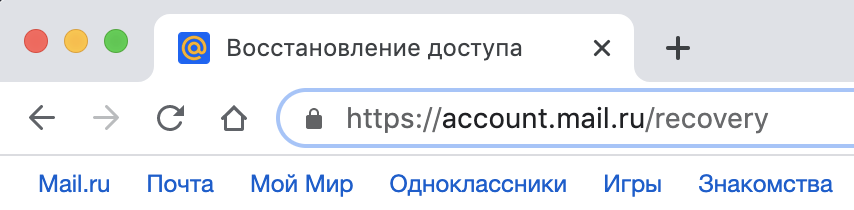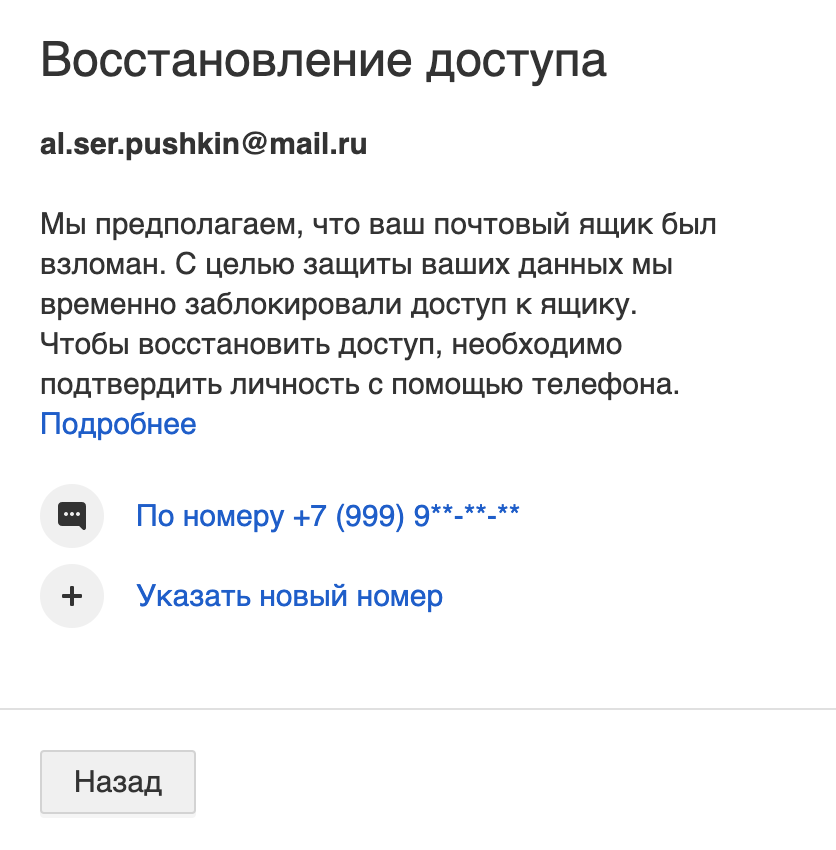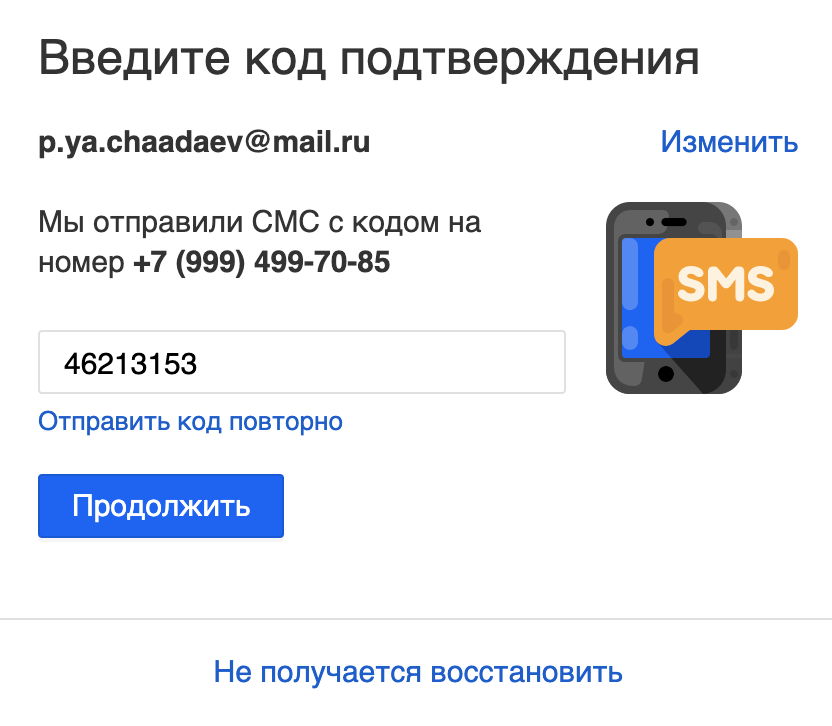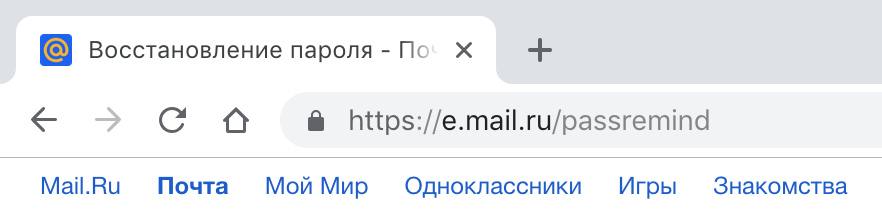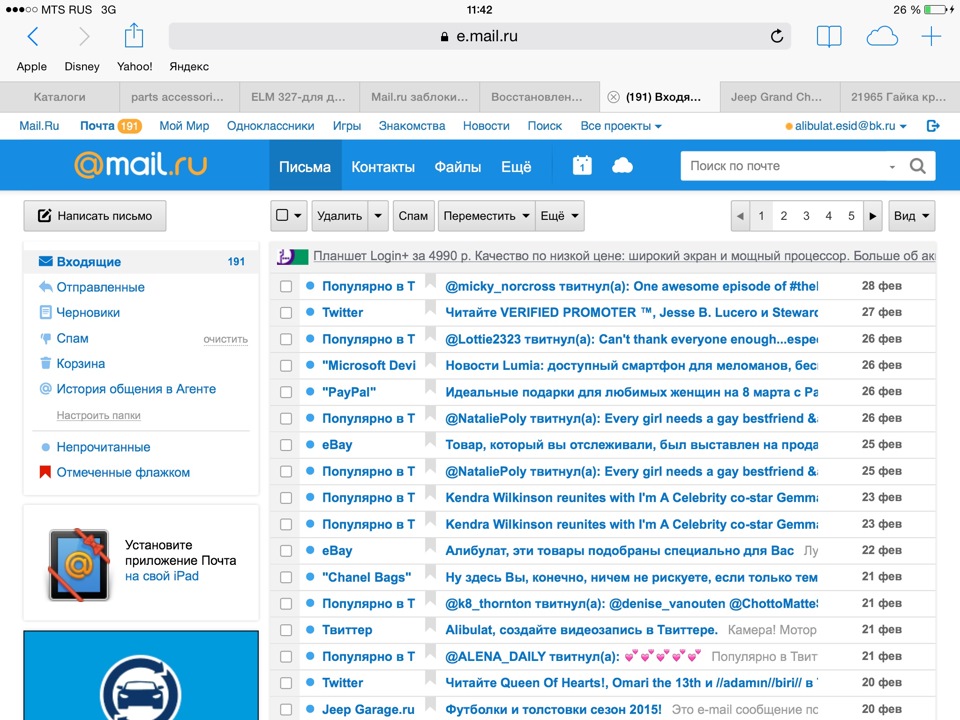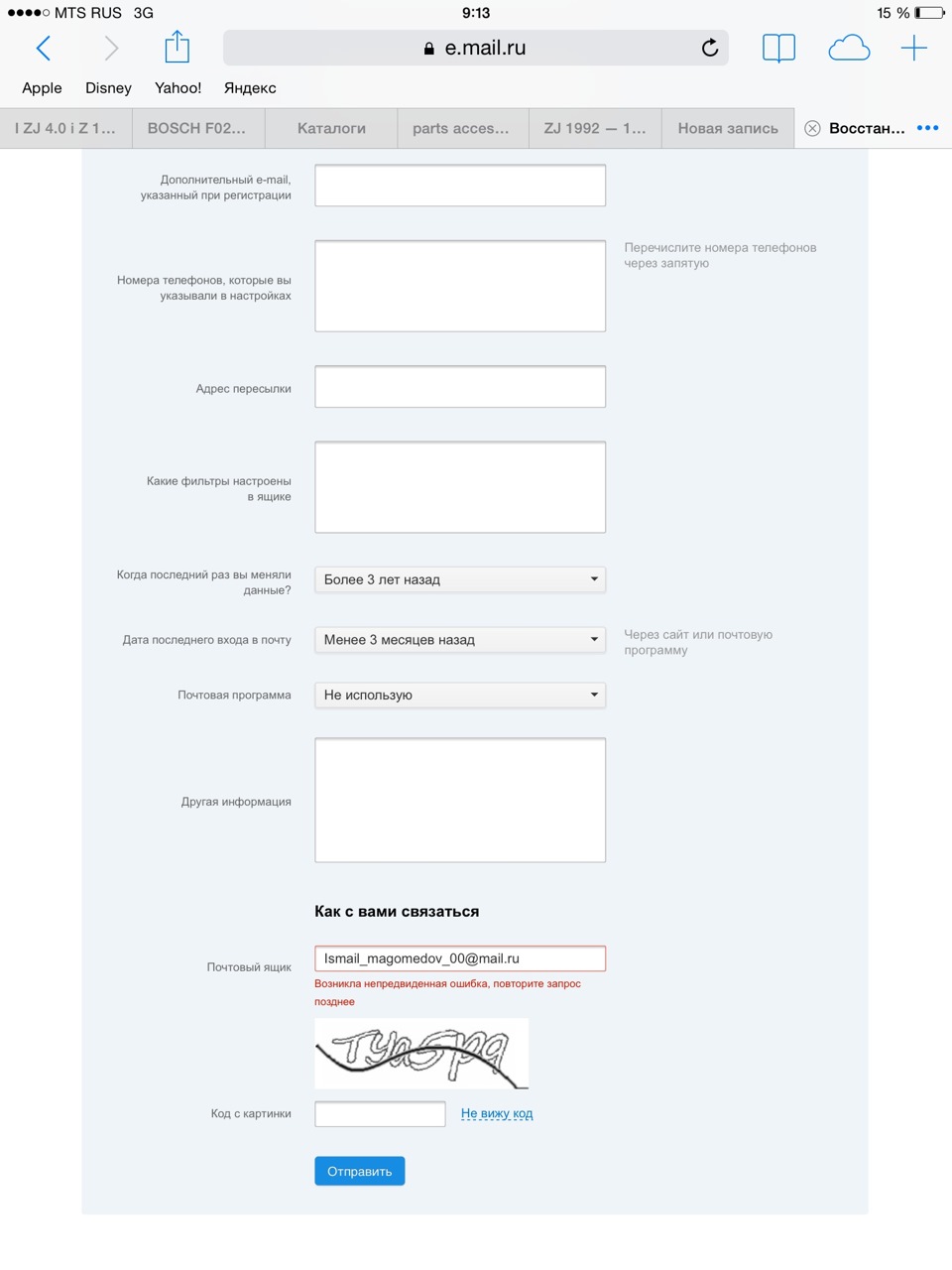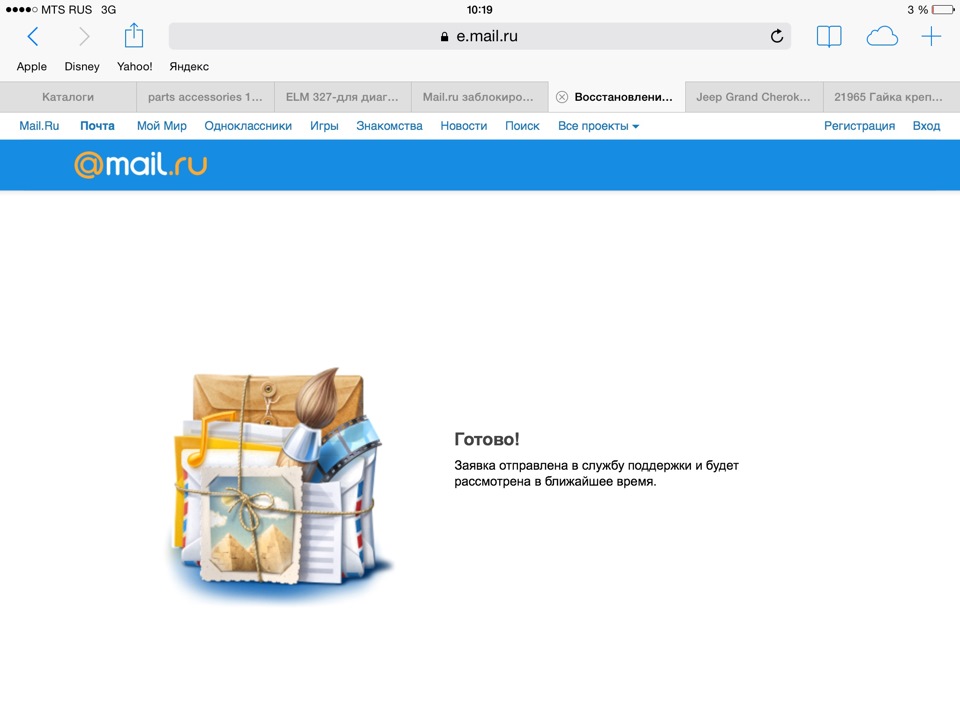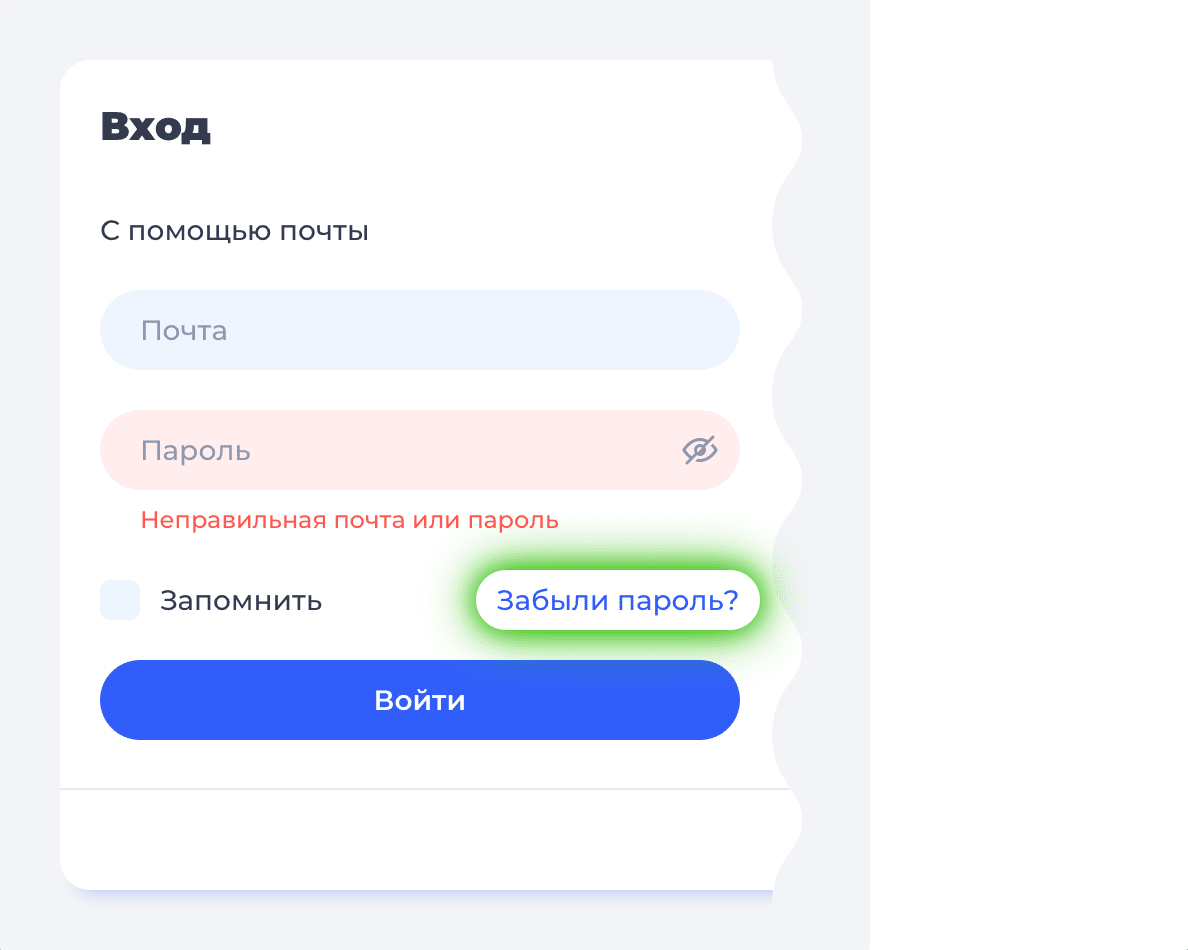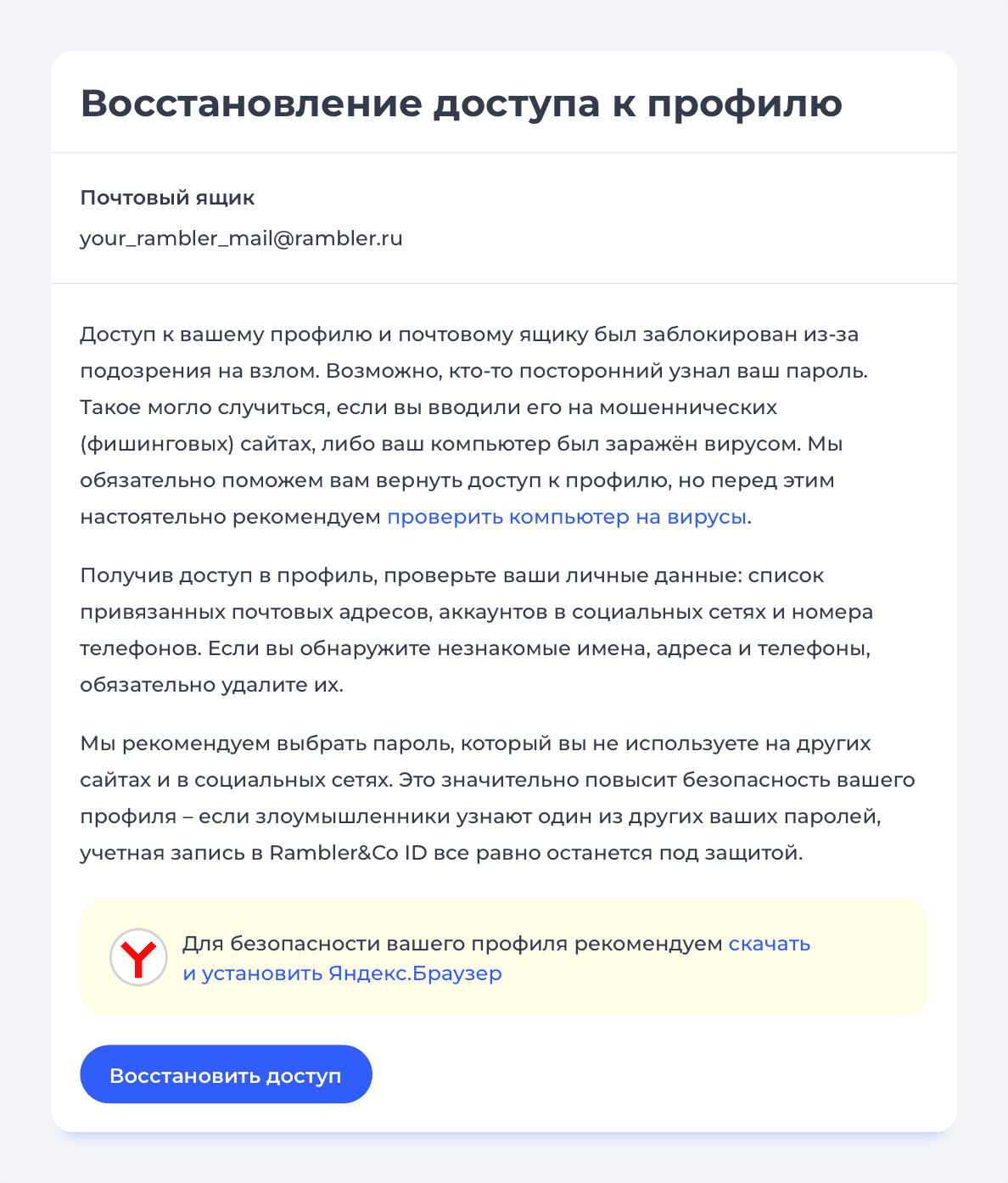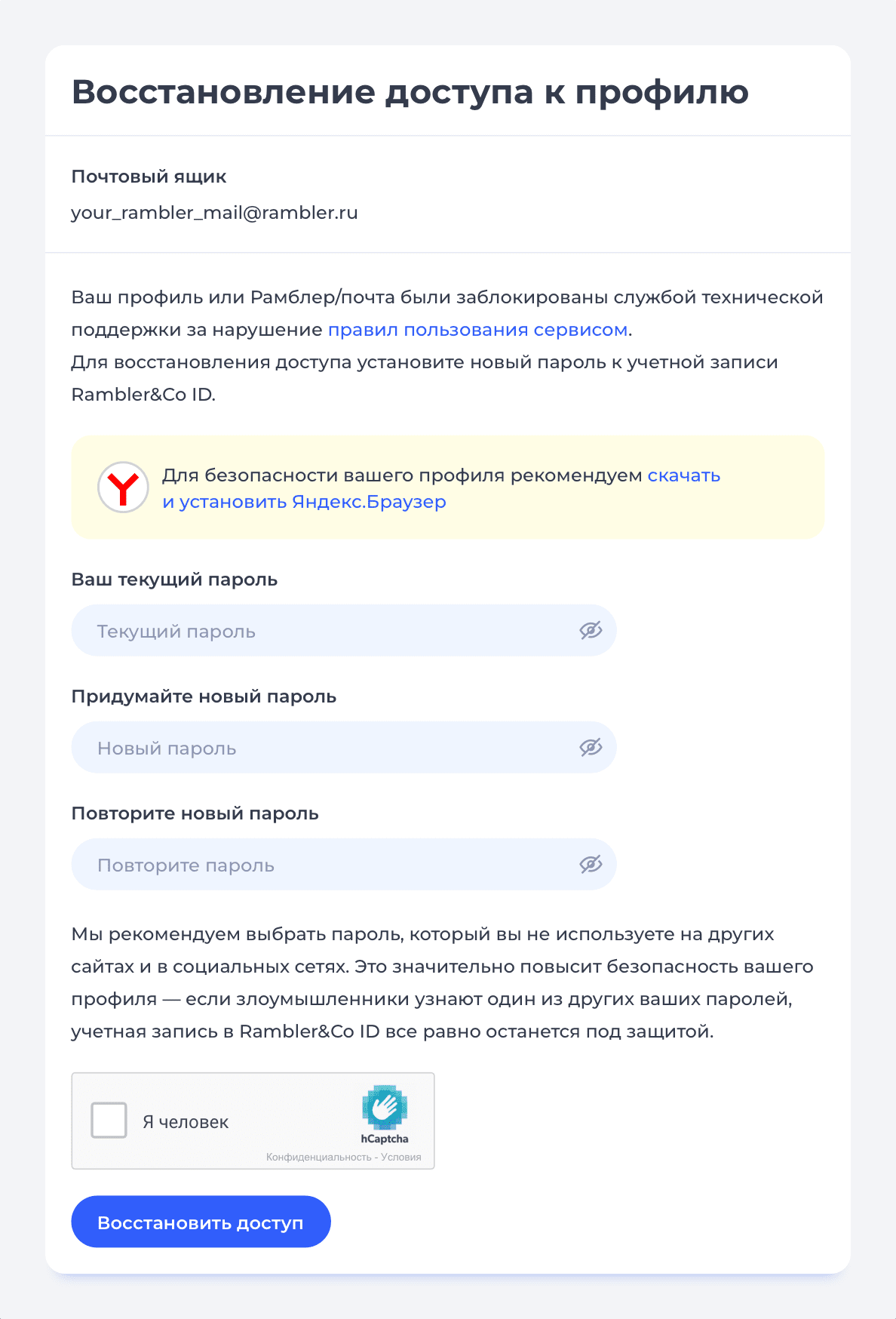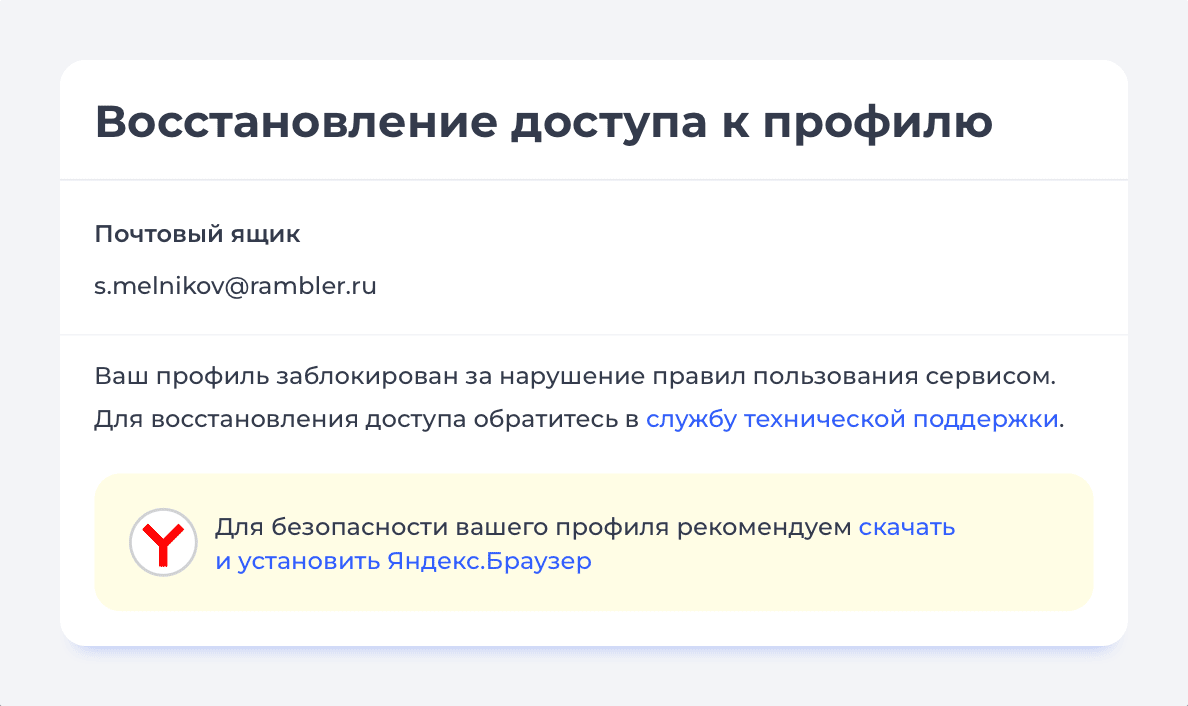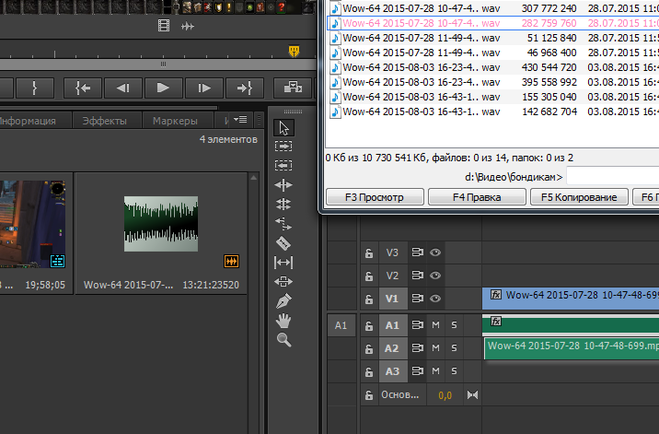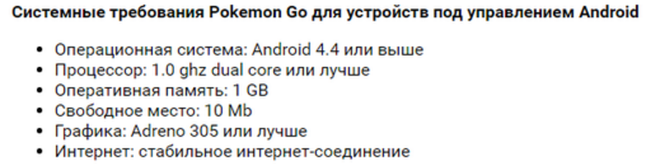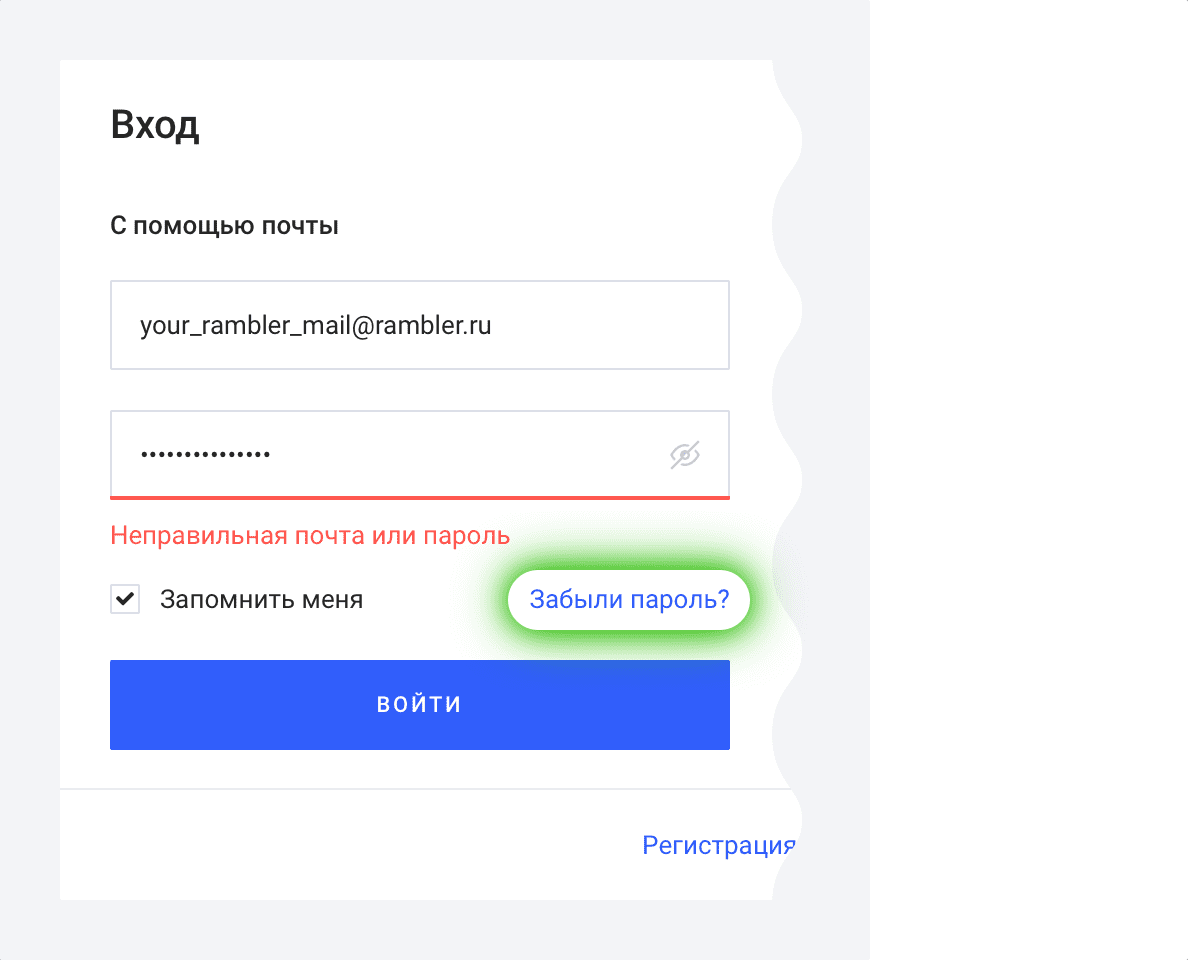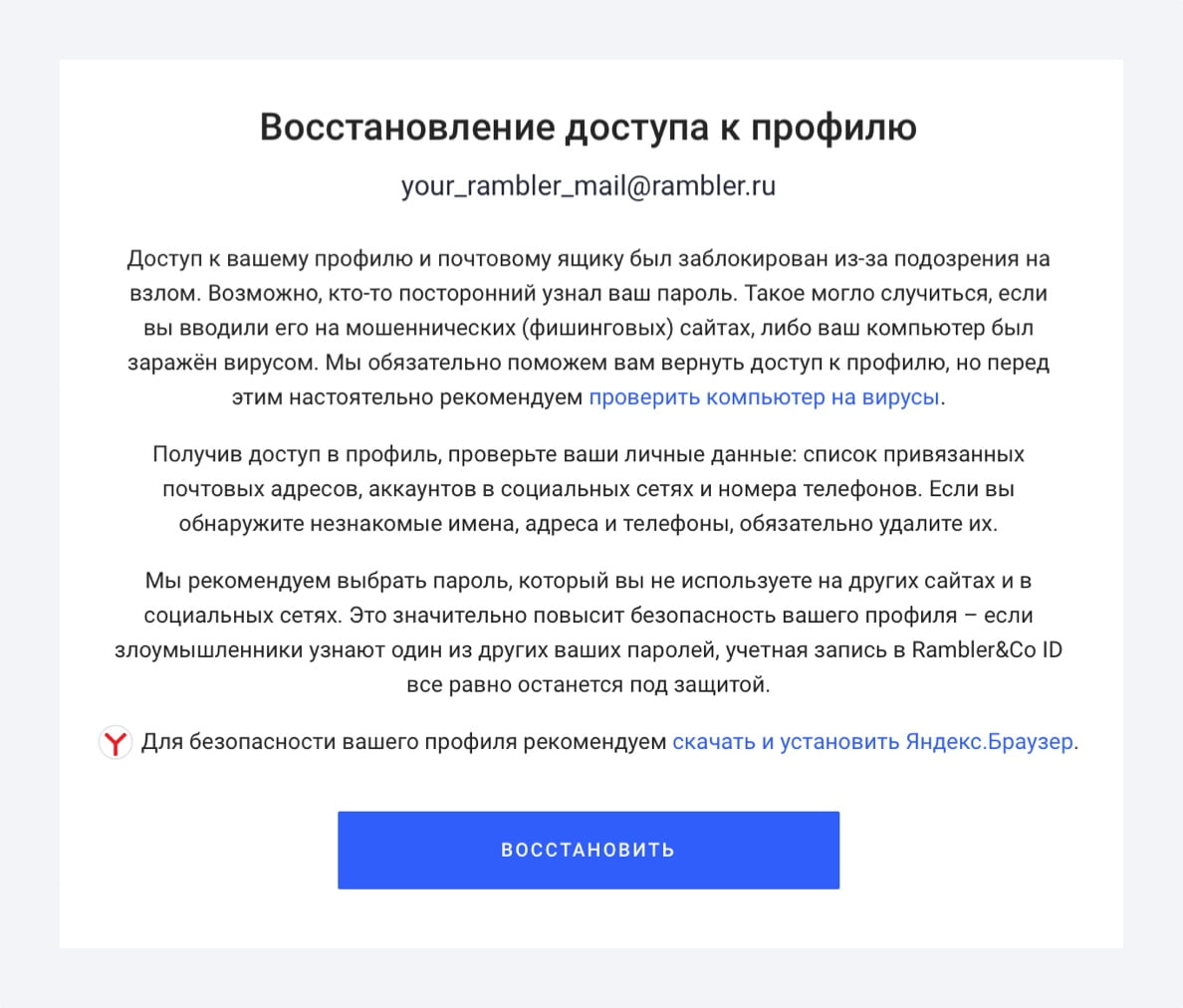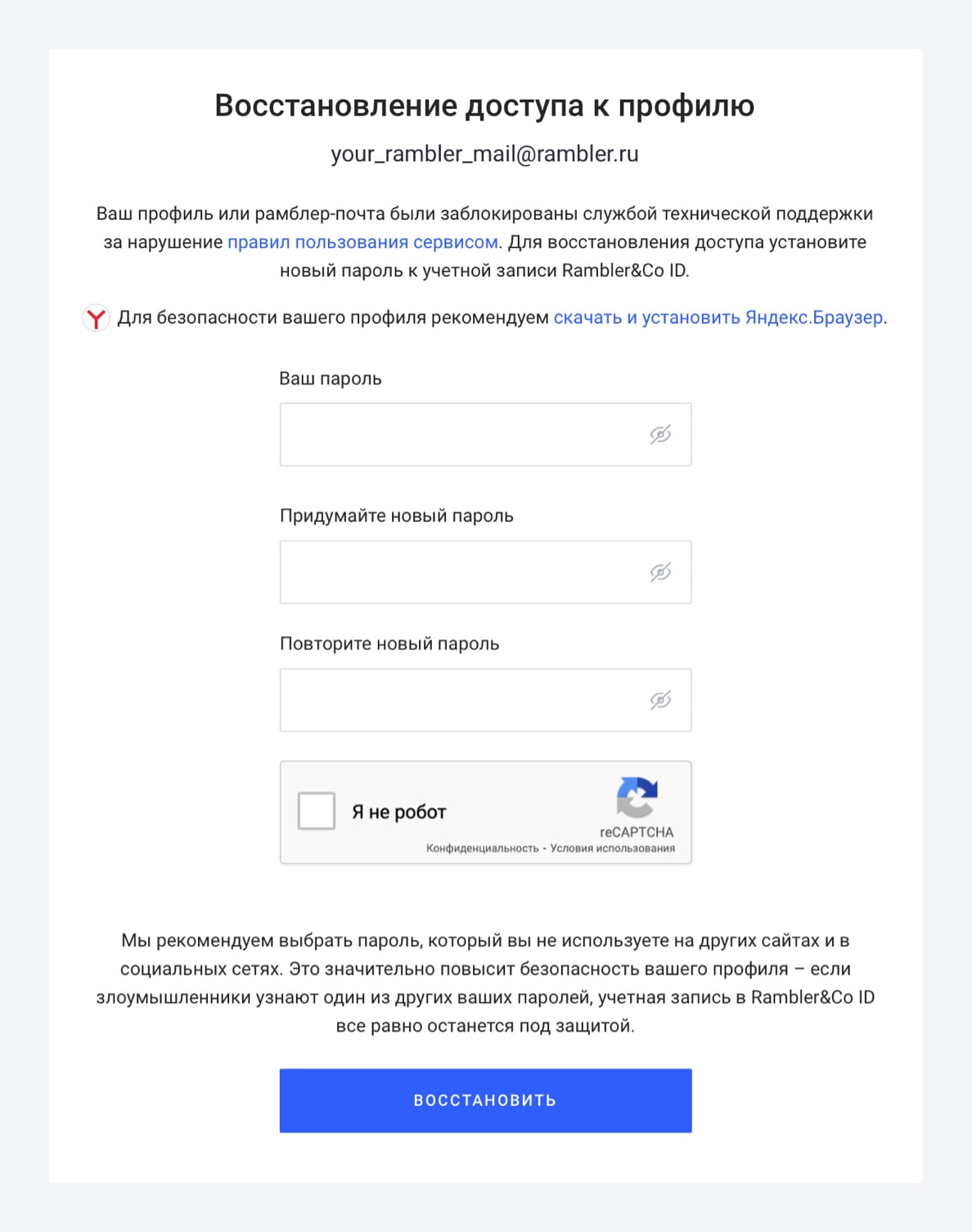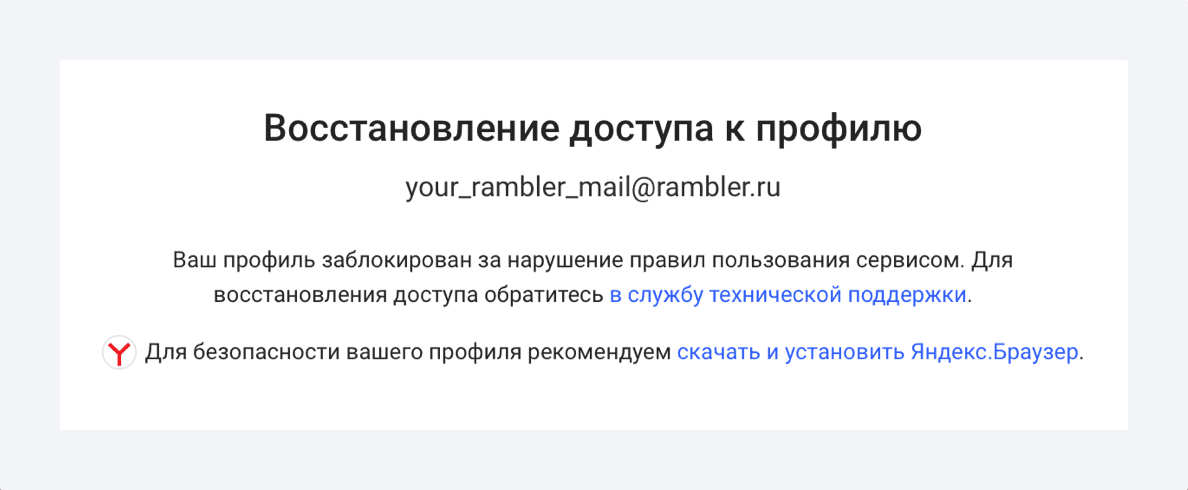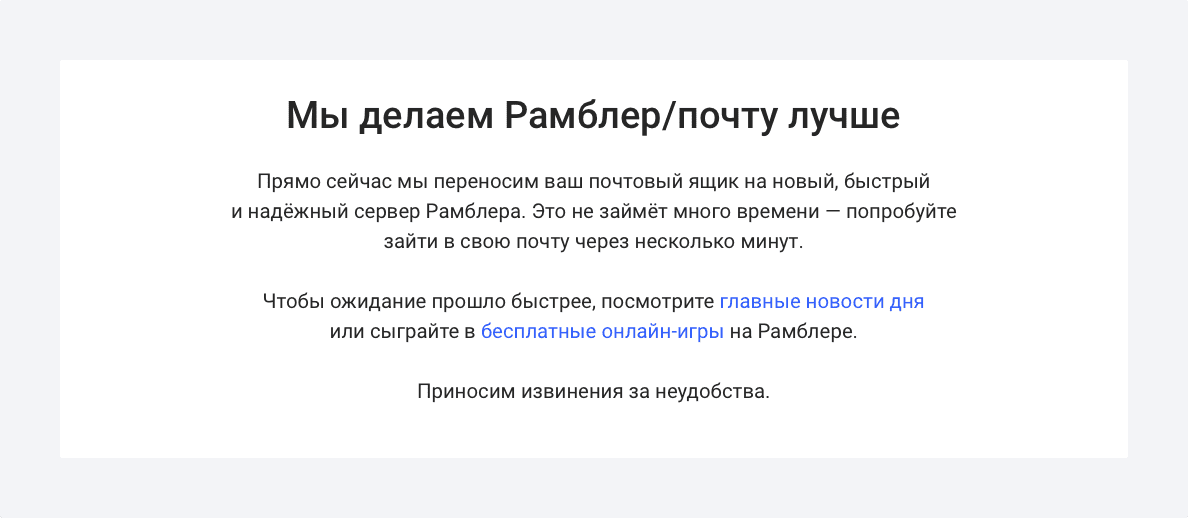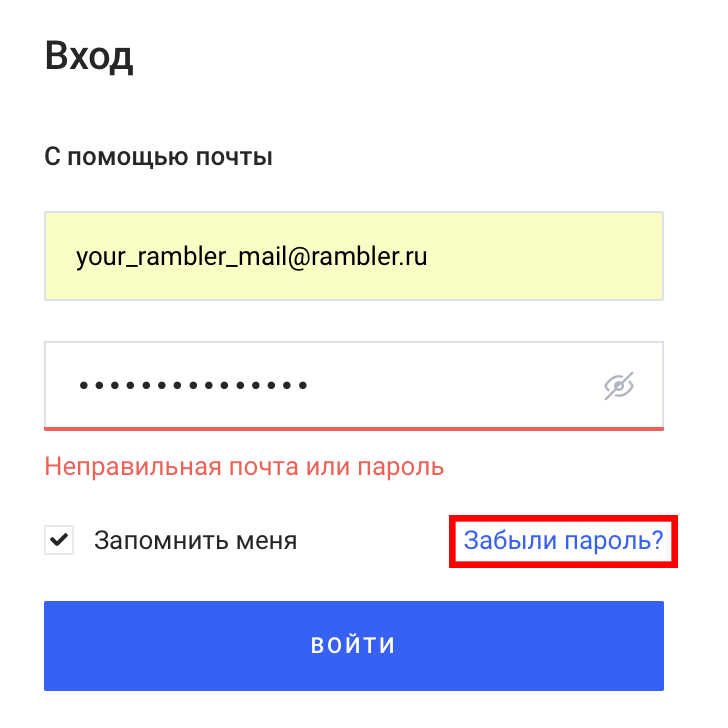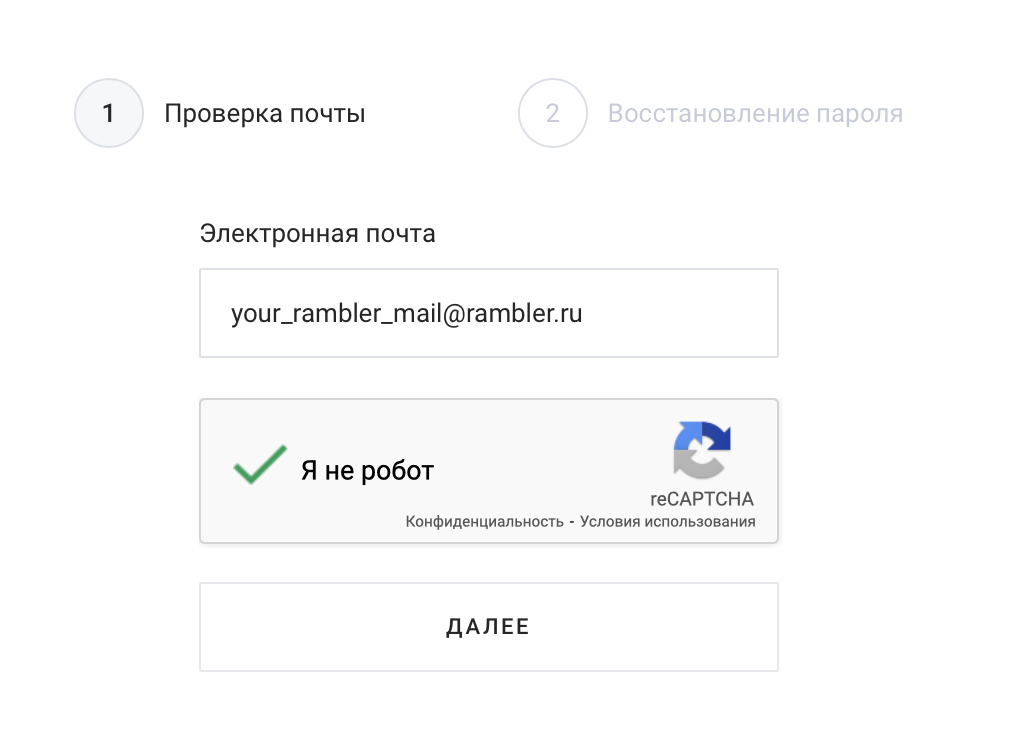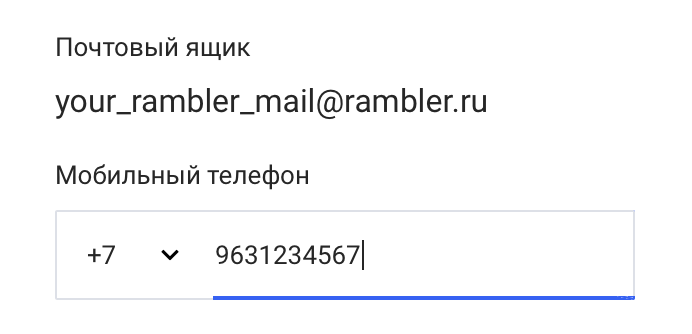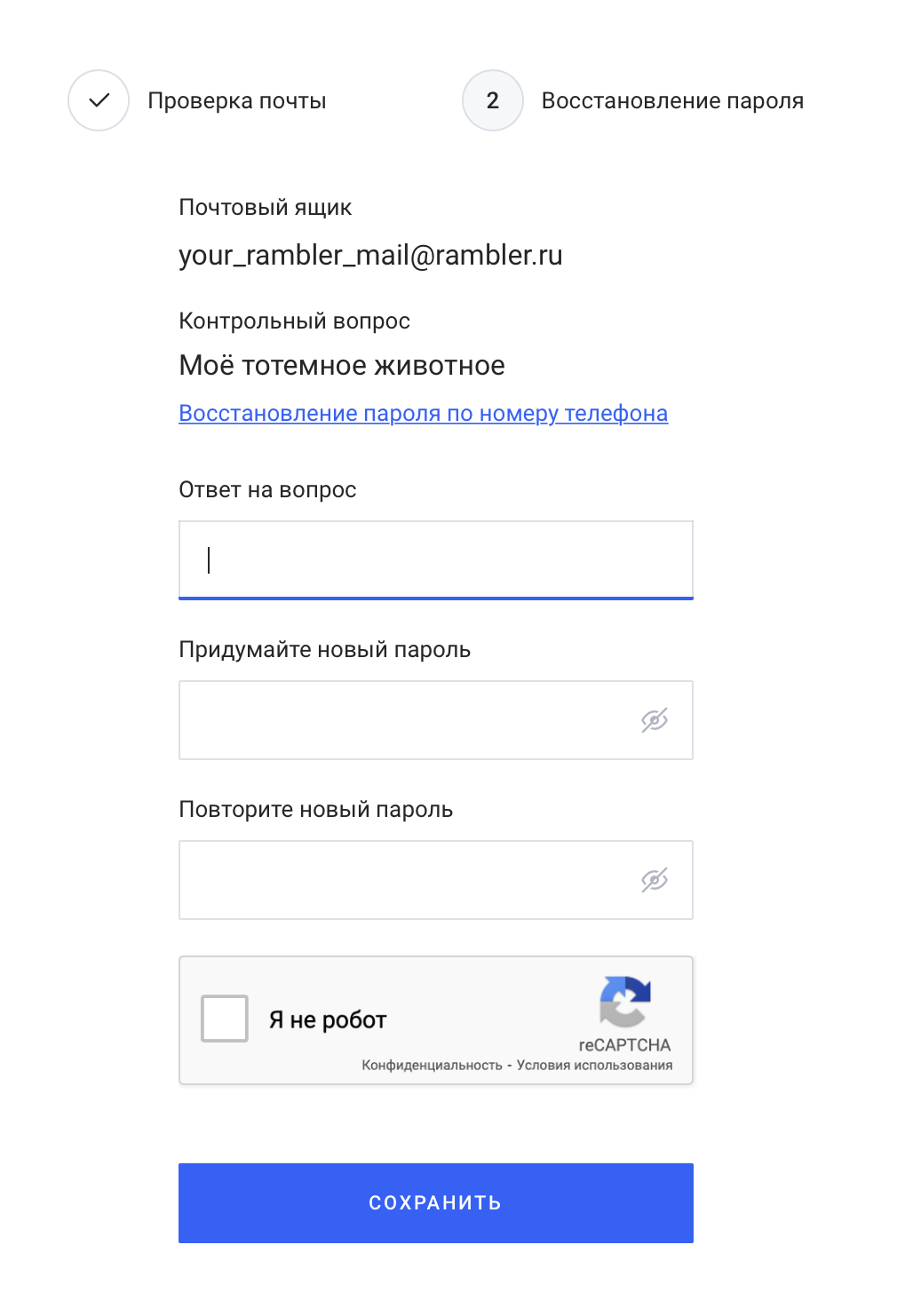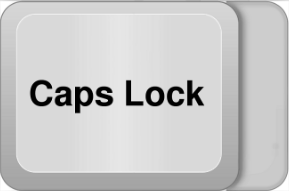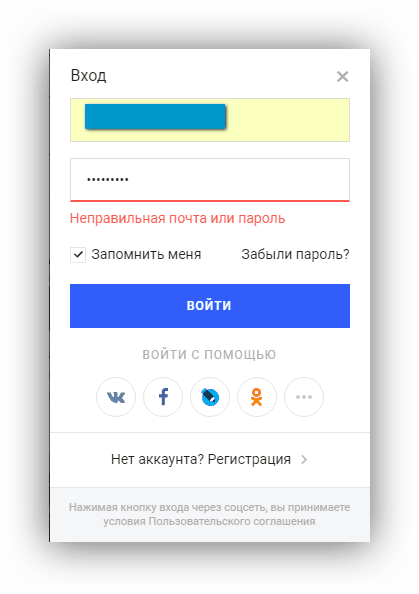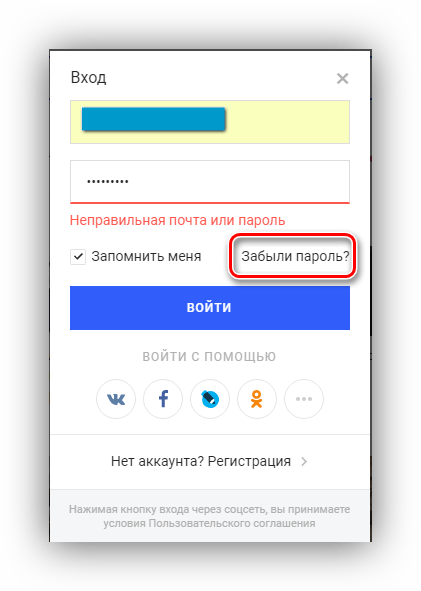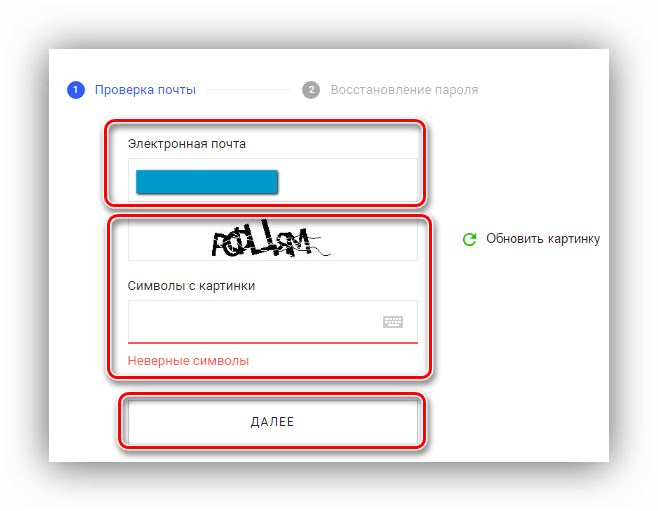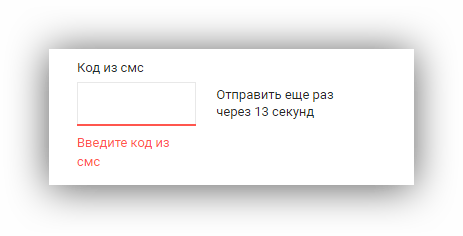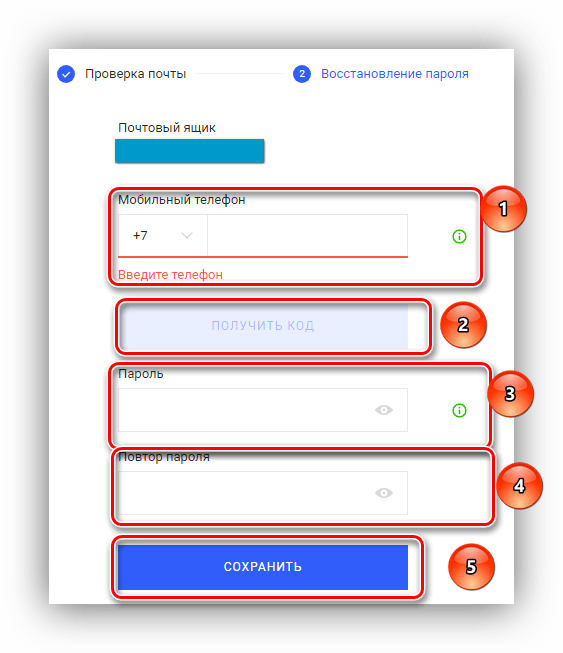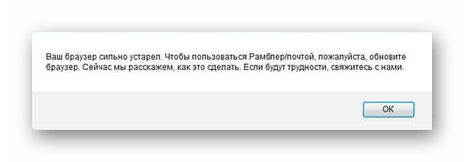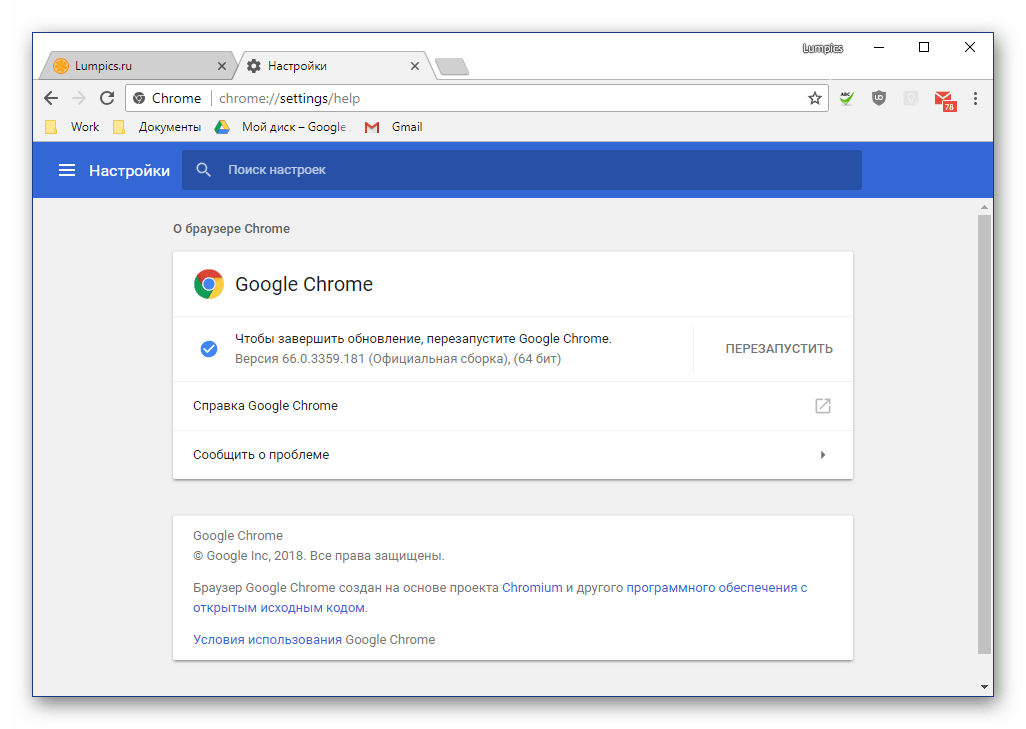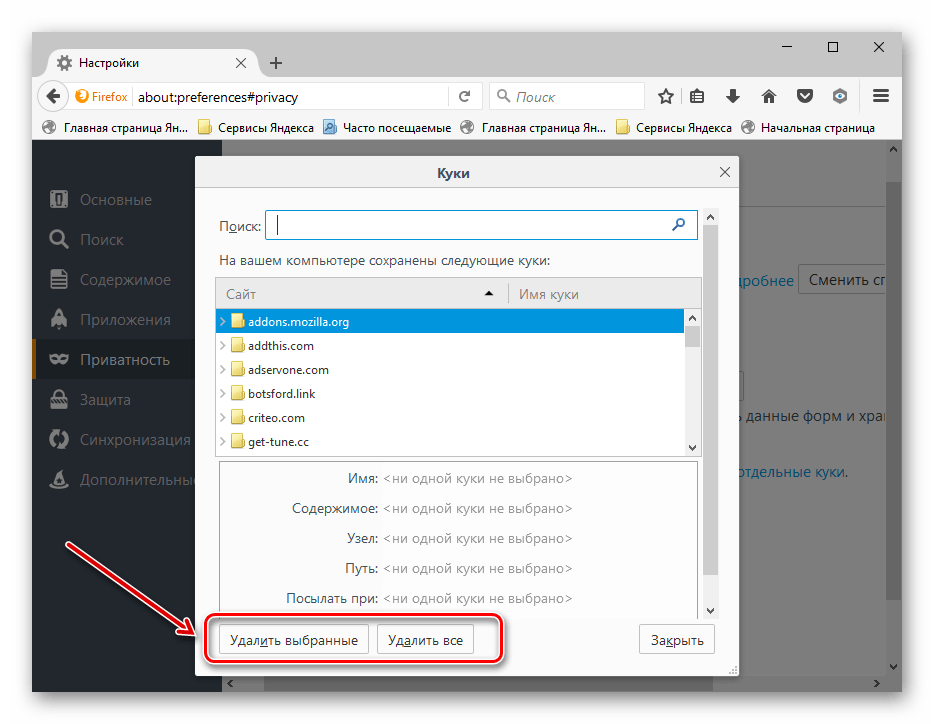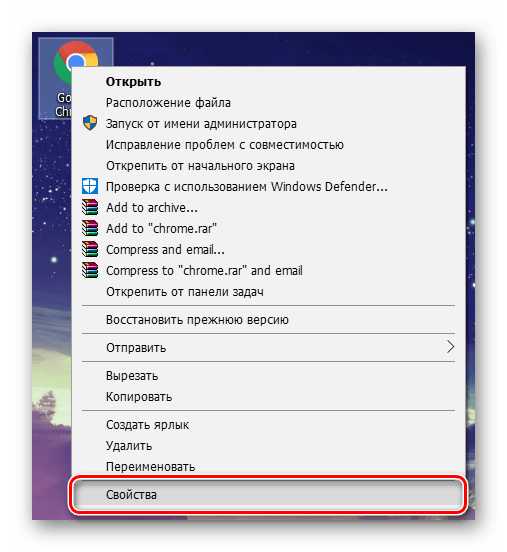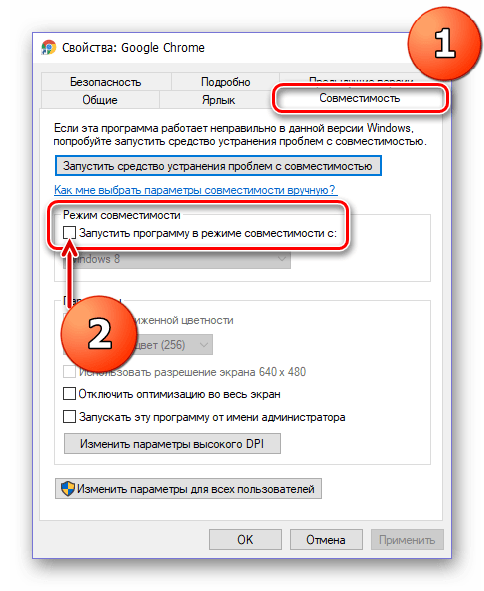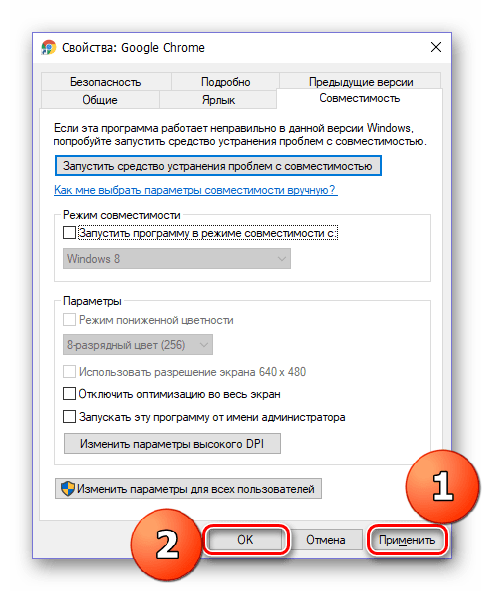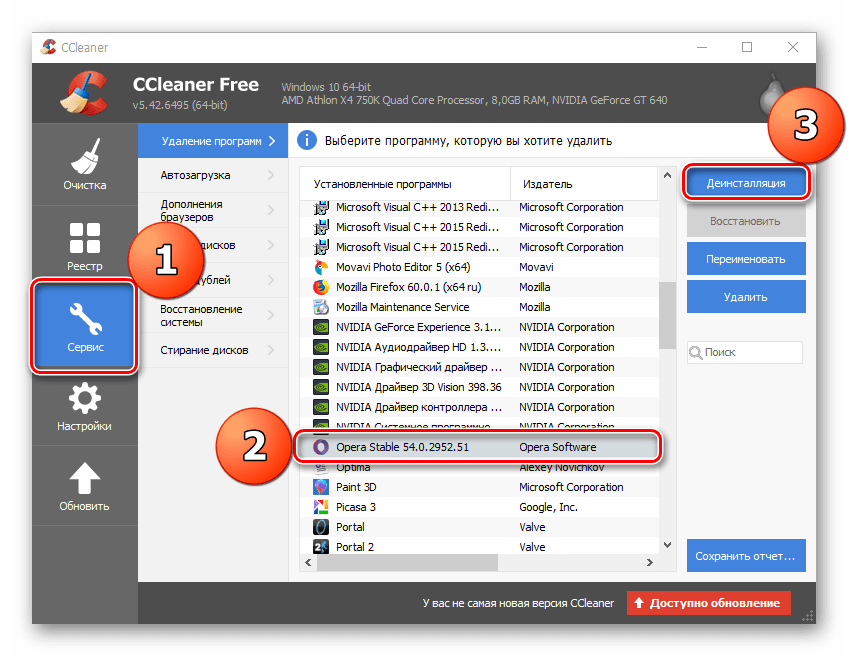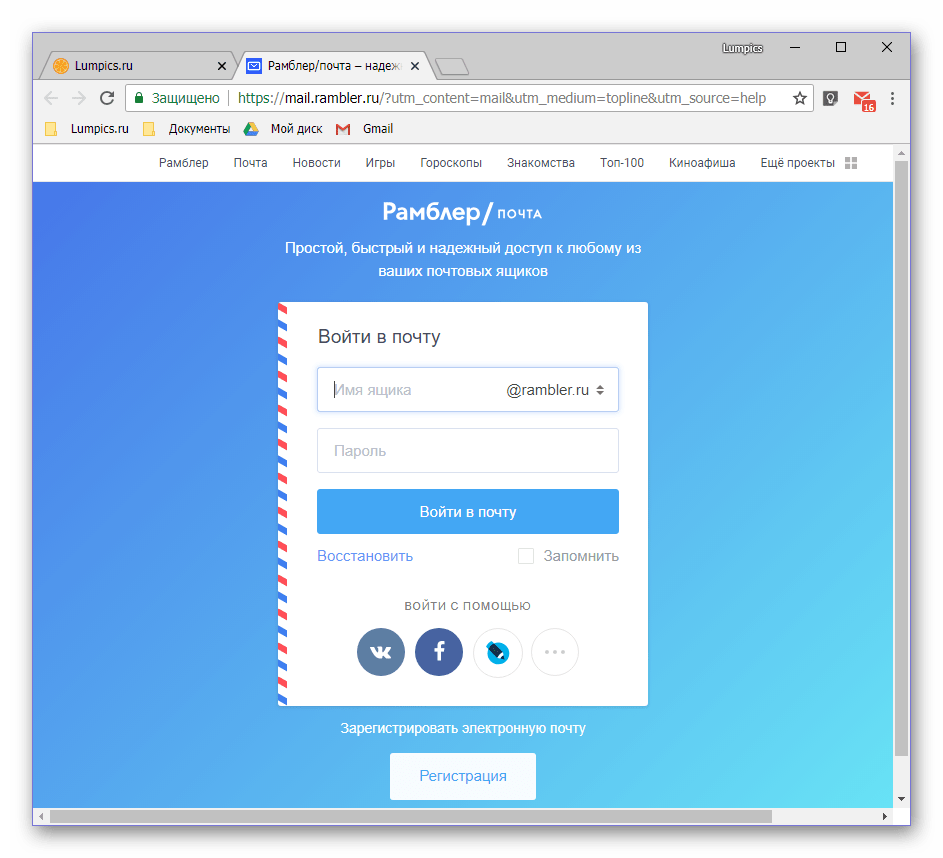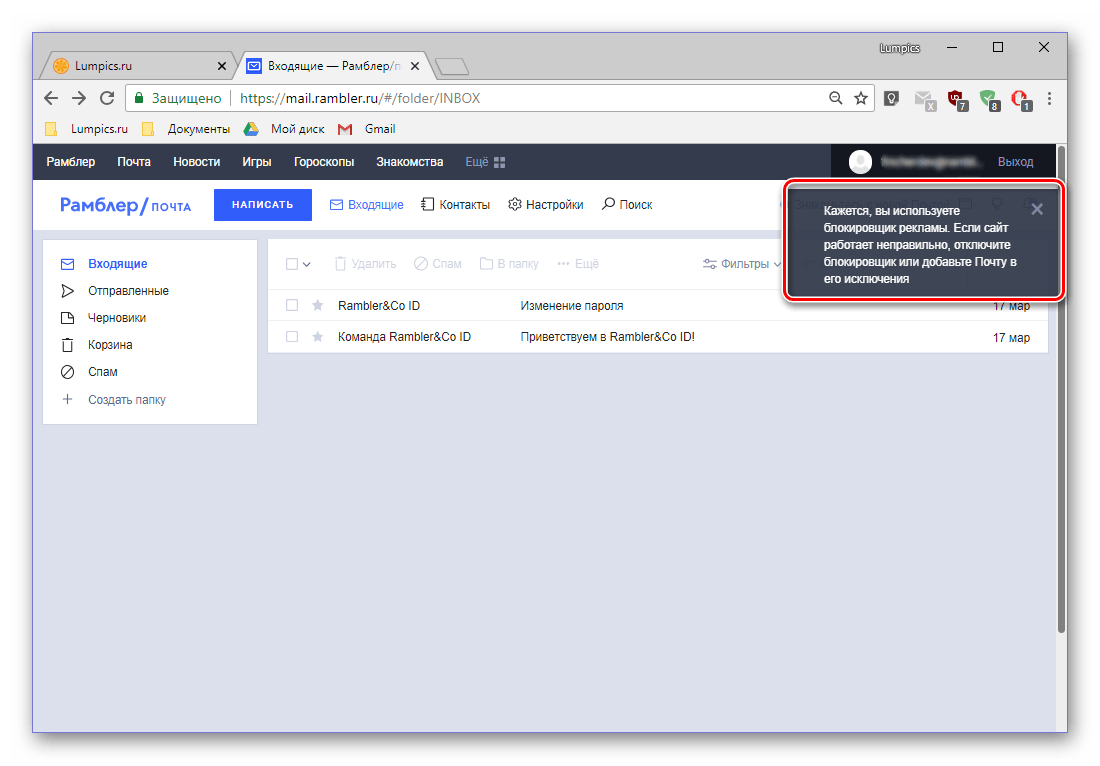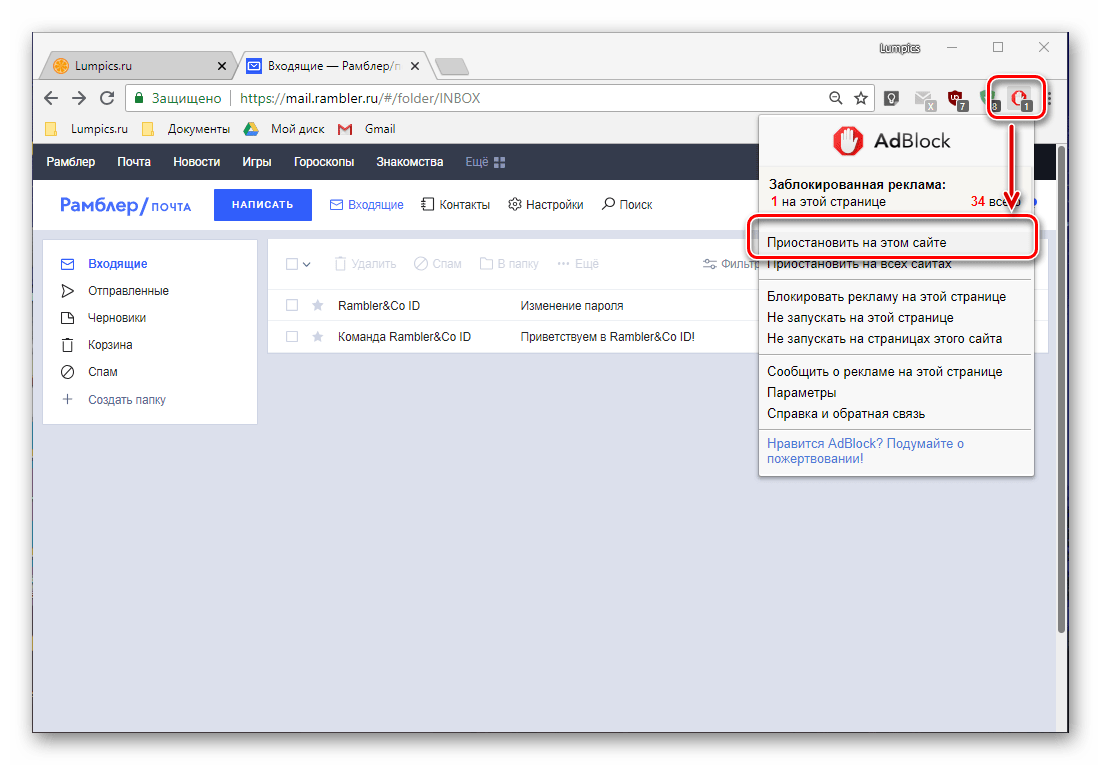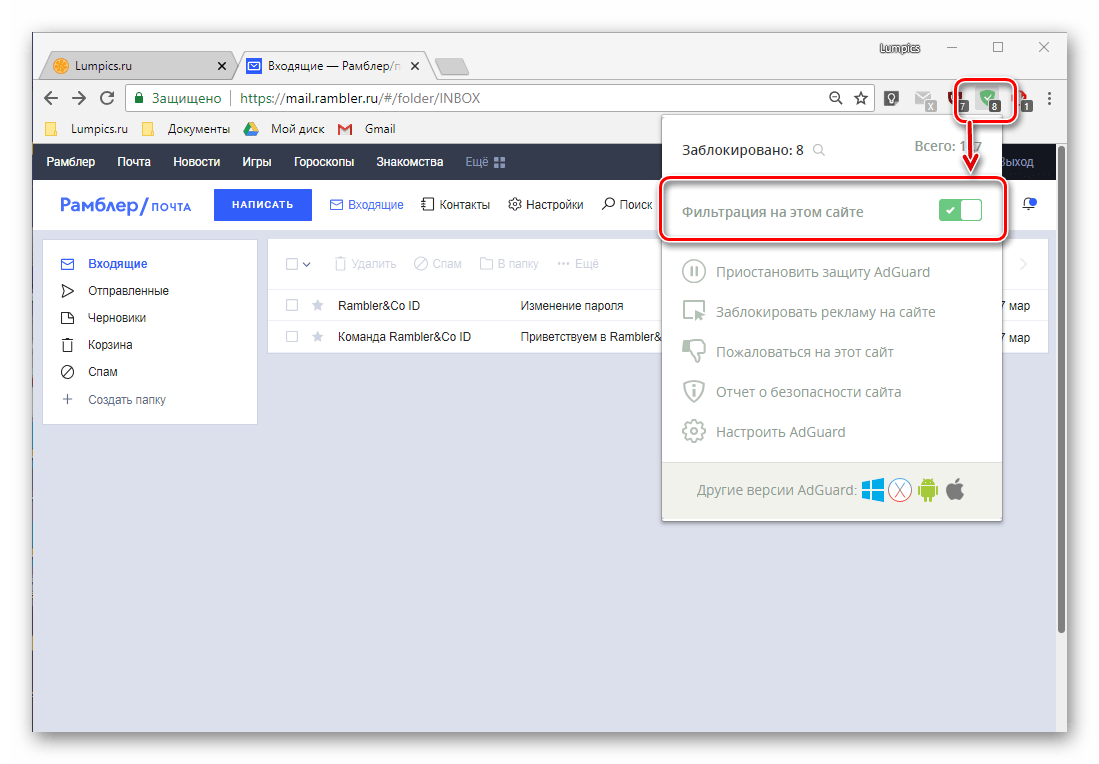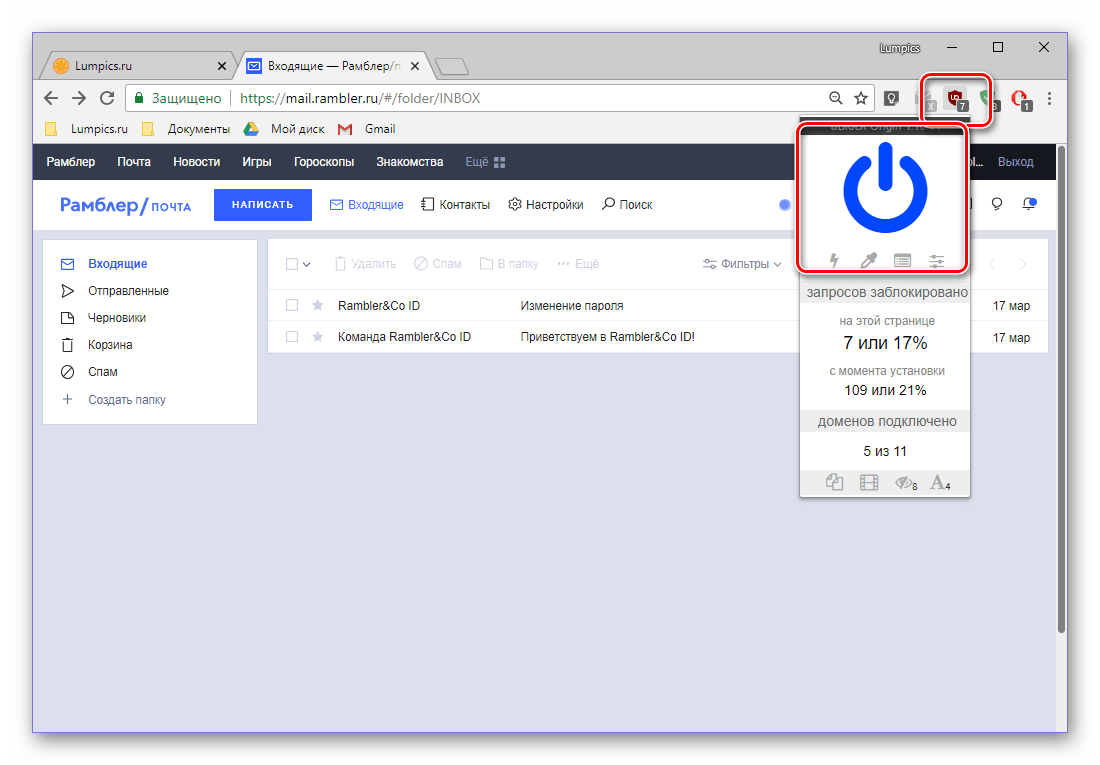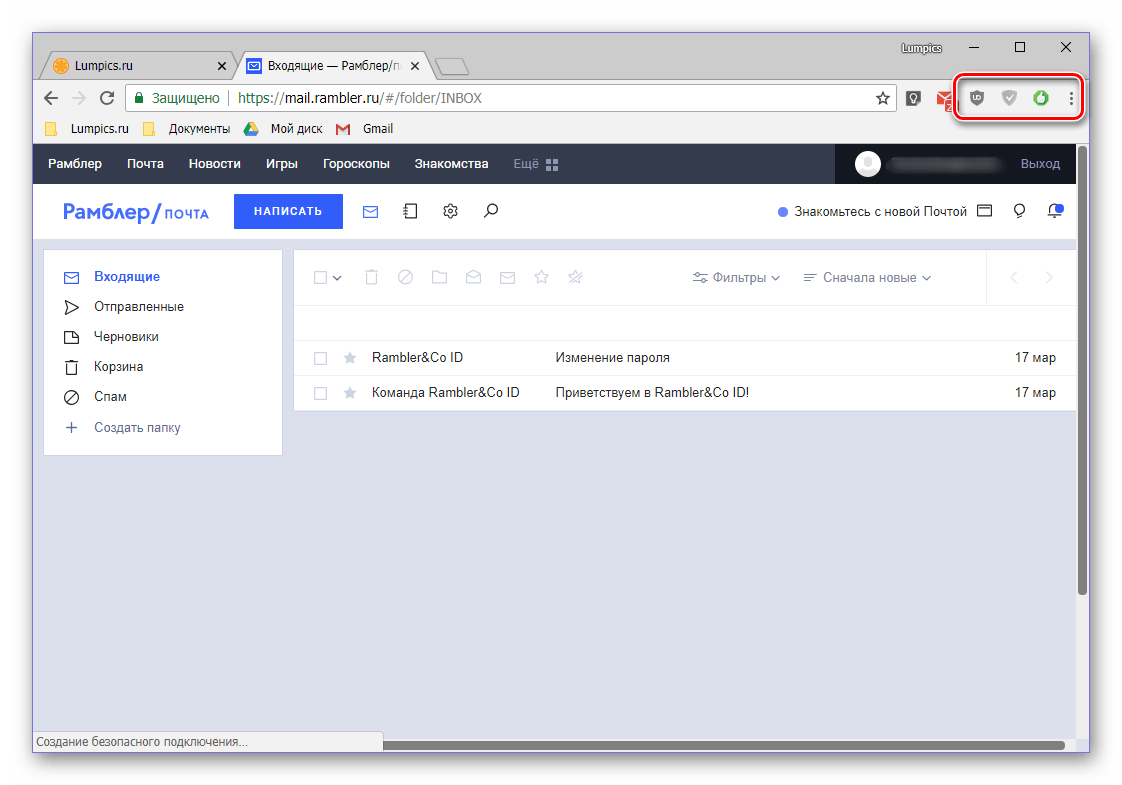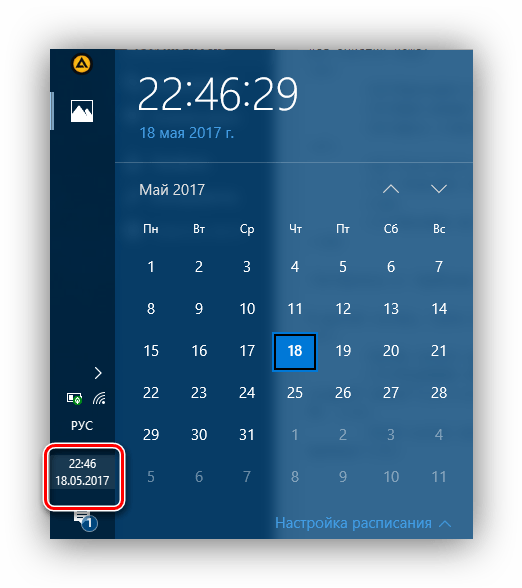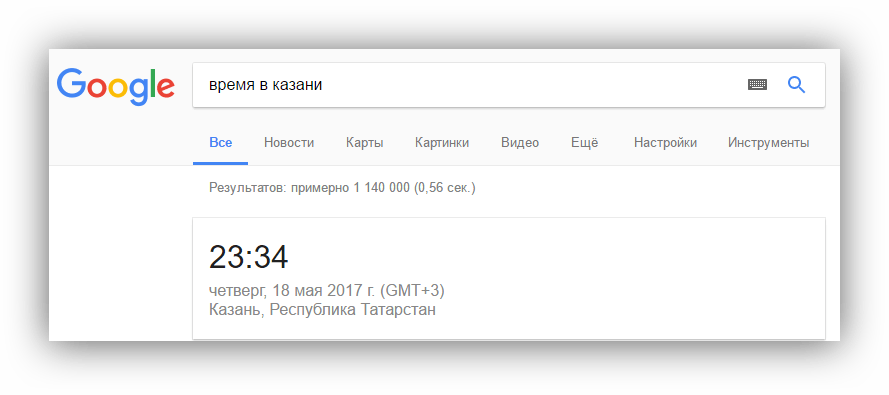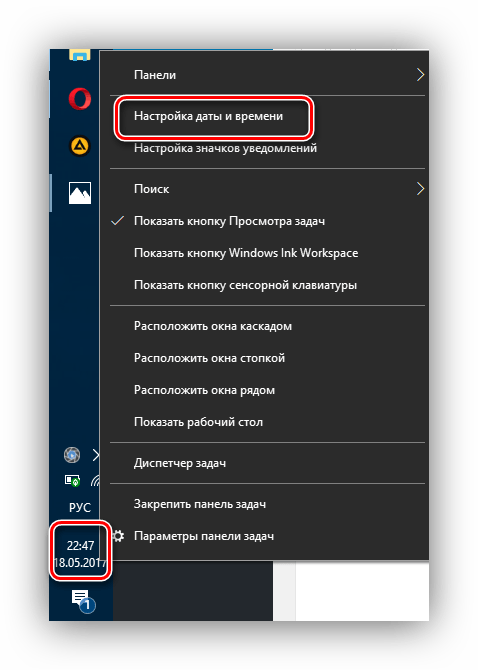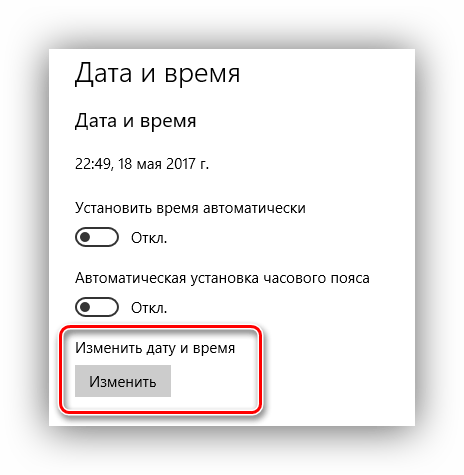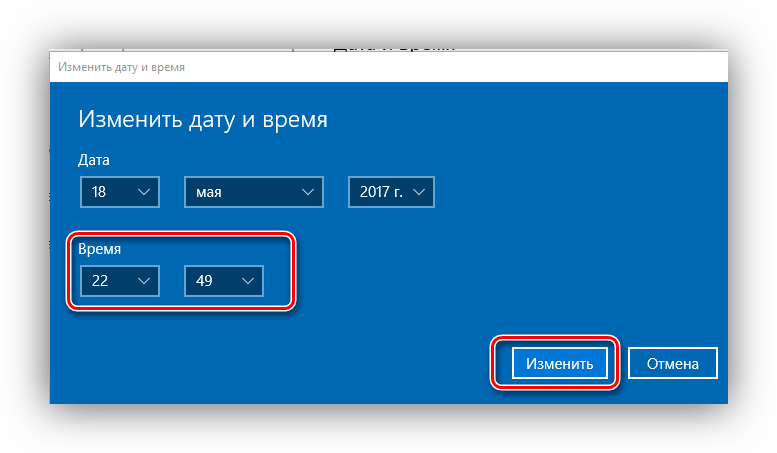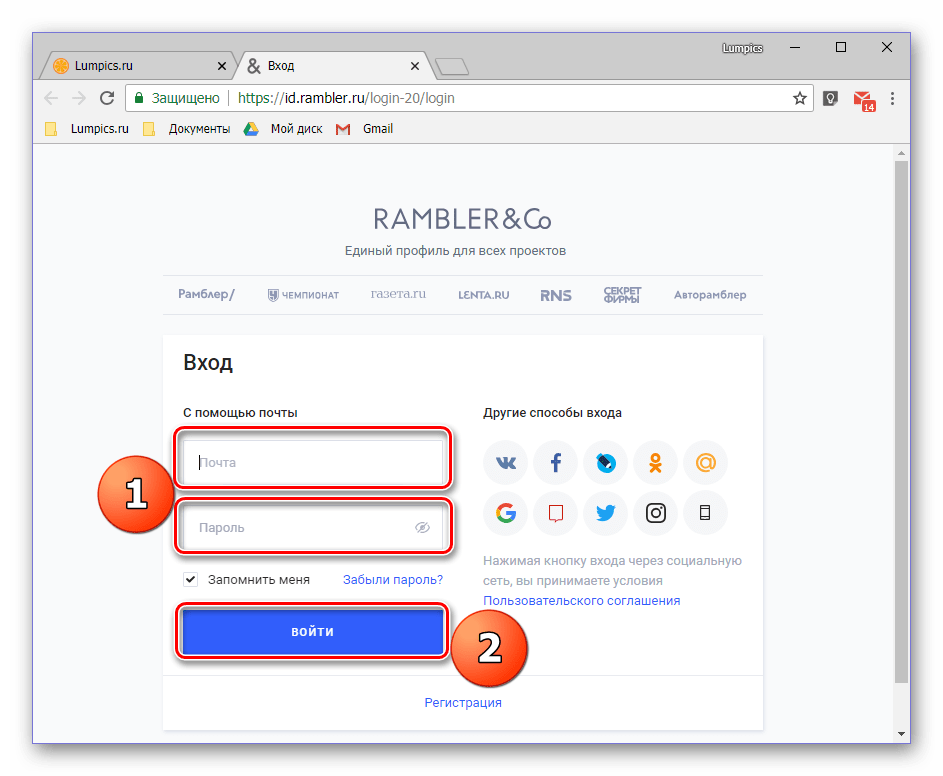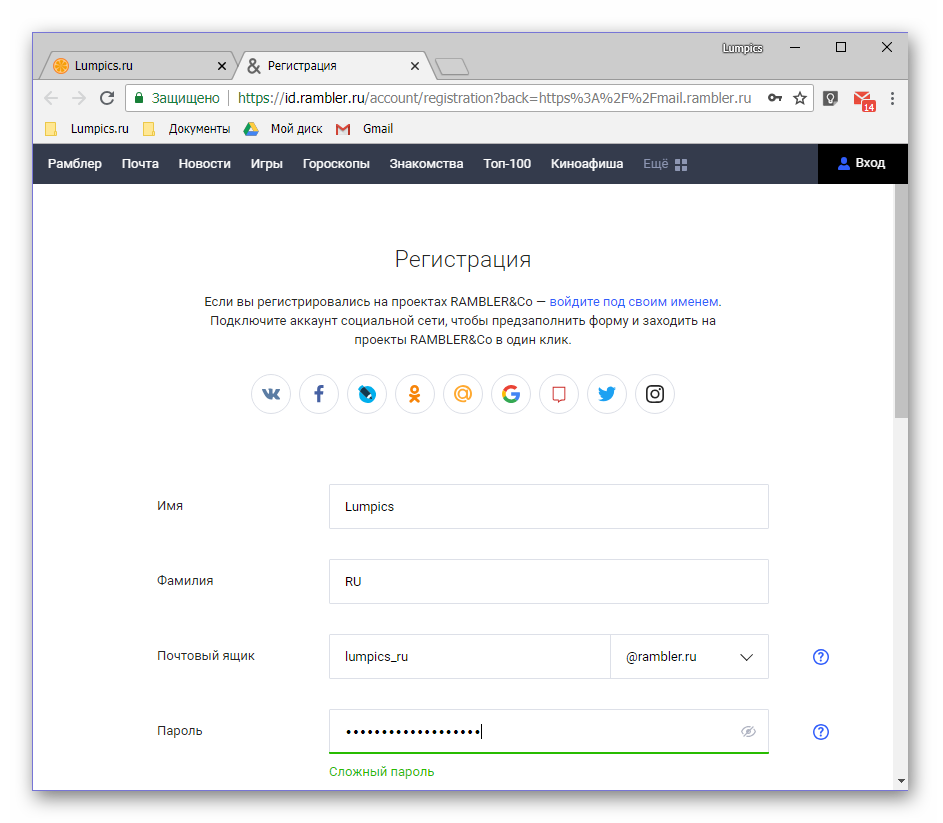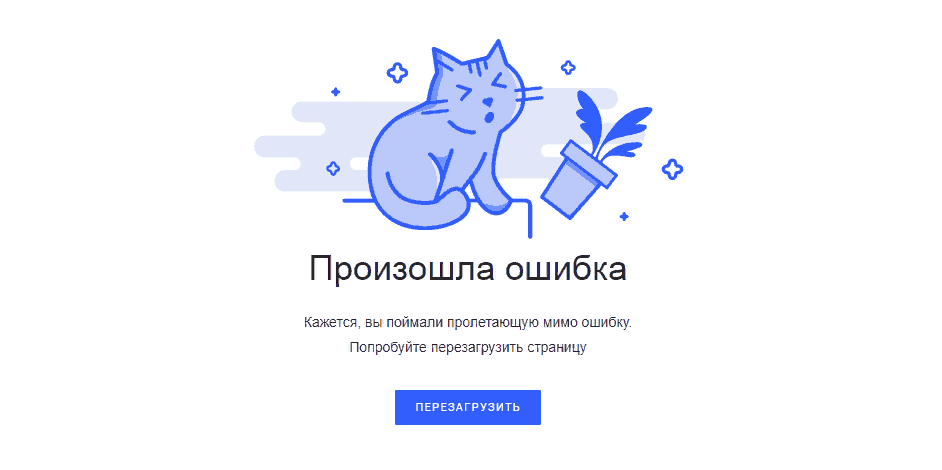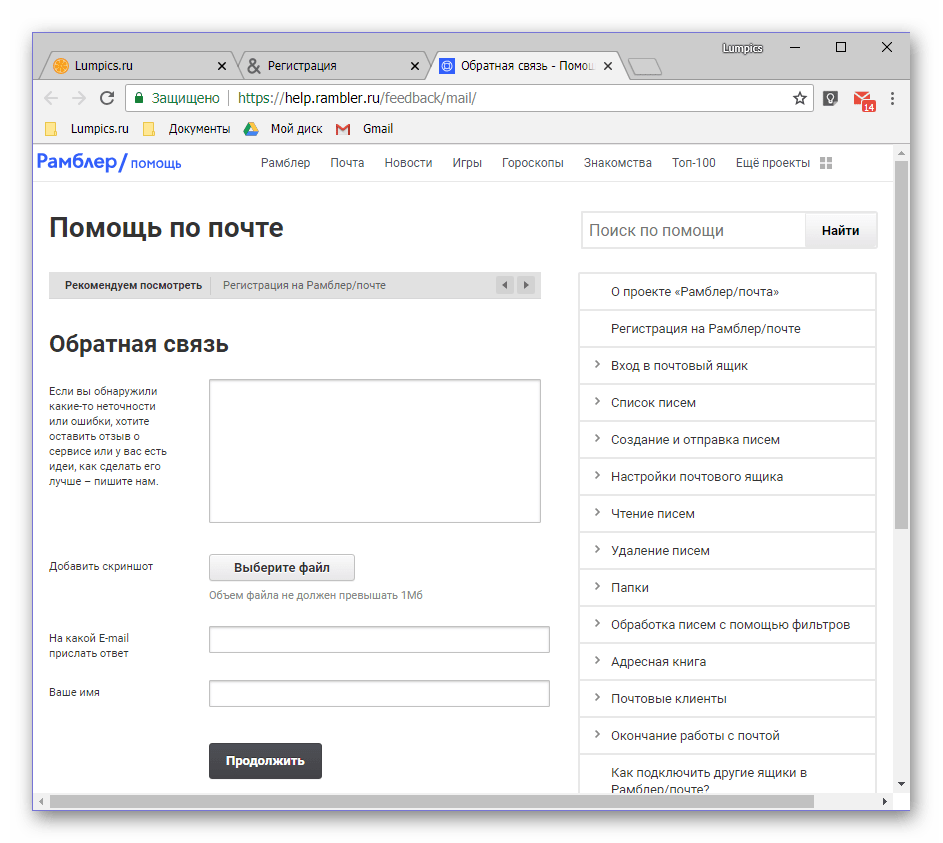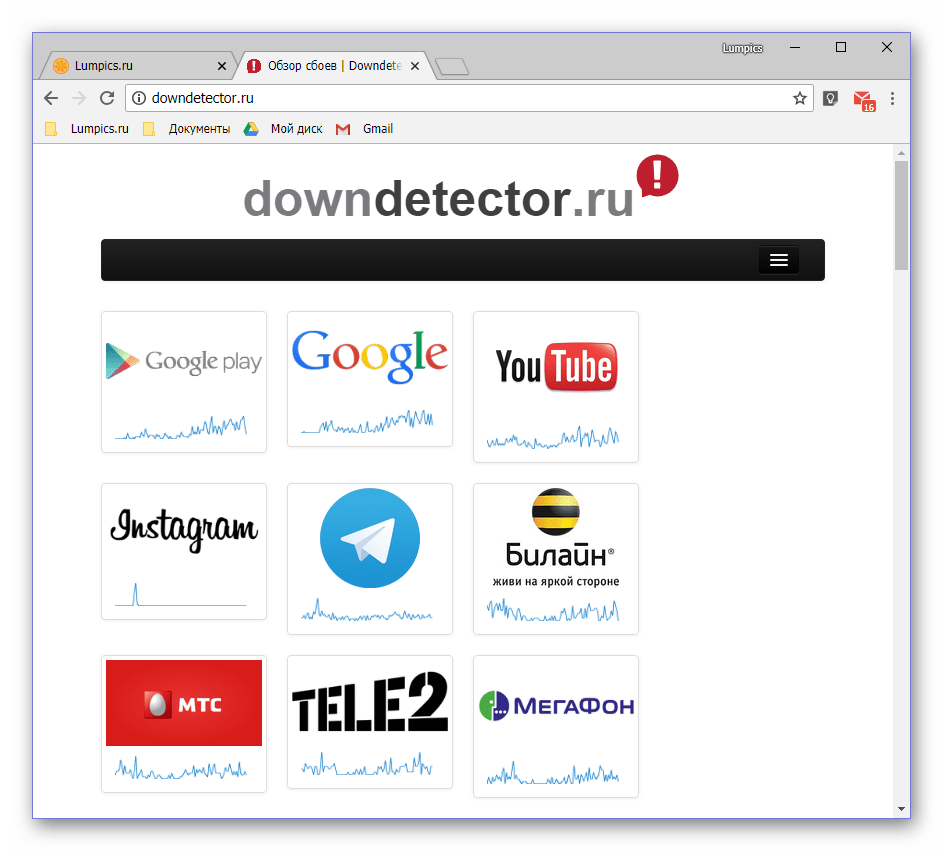Если мы замечаем в почтовом ящике подозрительные действия, похожие на взлом, система временно ограничивает доступ. Это нужно, чтобы злоумышленники не смогли использовать ящик в своих целях: рассылать спам и взламывать другие ваши аккаунты. Рассказываем, как разблокировать ящик.
Ваш номер телефона и другие данные, которые вы указываете в формах восстановления доступа, отправляются в службу поддержки и используются исключительно в интересах безопасности.
Адрес страницы восстановления доступа к почтовому ящику Mail.ru должен начинаться с https://account.mail.ru.
Не вводите номер телефона и другие личные данные, если у страницы подозрительный адрес.
Восстановить, если в ящике добавлен телефон
- Выберите способ «По номеру».
- Укажите две средние цифры номера.
- Подтвердите номер кодом из СМС или по звонку.
- Укажите новый пароль.
Восстановить, если в ящике добавлен телефон, но к нему нет доступа
- Выберите способ «Указать новый номер».
- Введите номер, к которому у вас есть доступ.
- Подтвердите, что номер ваш, кодом из СМС или по звонку.
- Заполните анкету, чтобы подтвердить, что вы владелец ящика.
В течение 24 часов с вами свяжется служба поддержки Mail.ru. Если информации оказалось недостаточно, ответьте на дополнительные вопросы или повторно заполните форму.
Восстановить, если в ящике не добавлен телефон
- Выберите способ «Указать другой номер».
- Введите номер, к которому у вас есть доступ.
- Подтвердите, что номер ваш, кодом из СМС или по звонку.
- Заполните анкету, чтобы подтвердить, что вы владелец ящика.
В течение 24 часов с вами свяжется служба поддержки Mail.ru. Если информации оказалось недостаточно, ответьте на дополнительные вопросы или повторно заполните форму.
Восстановить, если нет доступа к телефону и нет дополнительного номера
Если у вас нет доступного номера телефона, заполните форму восстановления. Обратите внимание, что восстановить доступ к ящику без телефона сложнее и может потребоваться больше данных.
Обновлено 28 января 2022 г.
Содержание:
- 1 Что делать, если доступ к ящику временно заблокирован?
- 2 1. Если ты ранее привязывал свой номер телефона к Mail.ru
- 3 2. Если телефон был привязан, но сейчас этого номера у тебя уже нет
- 4 3. Как восстановить доступ (разблокировать Mail.ru) без телефона
- 5 Так почему меня заблокировали?
- 6 Как лучше входить на Мейл?
- 7 Смотрите также
- 7.1 Комментарии 40
Что делать, если доступ к ящику временно заблокирован?
Выдается «С целью защиты ваших данных мы временно заблокировали доступ к ящику».
Почему заблокировали Mail.ru? Система заметила какую-то подозрительную активность на твоей странице Мейла (или в твоем почтовом ящике), поэтому он был заблокирован. Что за подозрительная активность? Возможно, твой пароль стал известен злоумышленникам и они получили доступ к ящику, чтобы от твоего имени рассылать нежелательную рекламу. Зачем им понадобился именно твой ящик? Дело в том, что им надо взломать очень много людей, чтобы рассылать свой спам в больших количествах. Ведь взломанные ящики быстро блокируют, и злоумышленникам все время нужны новые. Они идут на различные хитрости: например, запускают вирус в твой компьютер, который перехватывает пароль от Мейла, или обманным путем заставляют тебя ввести свой пароль где-то на подставном сайте. Не ведись на эти уловки. Не заходи на подозрительные сайты и обязательно установи антивирус.
Сейчас тебе нужно разблокировать Mail.ru, чтобы восстановить доступ. Ничего страшного не случилось, просто ты должен доказать, что именно ты — хозяин твоего почтового ящика, а затем установить новый пароль (ведь старый стал известен посторонним лицам и его больше нельзя использовать). Есть несколько вариантов решения проблемы:
1. Если ты ранее привязывал свой номер телефона к Mail.ru
Это самый простой способ. Введи проверочный код с картинки и нажми большую кнопку «Получить код по СМС». Жди код на телефон в течение нескольких минут (обычно быстрее). Тем временем откроется страница, где и нужно ввести этот код. Потом надо нажать кнопку «Готово». Таким образом ты докажешь, что именно ты — владелец ящика, и Mail.ru разблокируется.
Если код не приходит, подожди пять минут и нажми «Отправить код еще раз». Убедись, что на телефоне есть деньги, что он включен и ловит сеть.
2. Если телефон был привязан, но сейчас этого номера у тебя уже нет
Тогда тоже нажми «Получить код по СМС», а потом, на следующей странице, на ссылку «У меня нет доступа к указанному телефону». Там будет эта ссылка, нужно поискать ее глазами на экране. У тебя спросят номер телефона, который у тебя сейчас, под рукой. Укажи свою страну, номер телефона, введи проверочный код с картинки и снова нажимай «Получить код по СМС» — тебе должен прийти код на новый номер. Введи его на странице и нажми «Готово». Но это еще не все — после этого появится страница восстановления доступа.
3. Как восстановить доступ (разблокировать Mail.ru) без телефона
Если ты вообще никогда не привязывал номер мобильного телефона к своей почте или его уже давно нет, то нужно отправить все другие данные, которые ты знаешь, в службу поддержки. Они рассмотрят твою заявку. Если она их устроит, доступ разблокируют. Нужно начать процедуру восстановления пароля и нажимать «У меня нет доступа к указанному номеру» или «У меня нет доступа к указанному ящику» и заполнить форму заявки на восстановление пароля — придется указать информацию о себе, но это необходимо. Вводи все, что помнишь. В конце понадобится указать другой почтовый адрес, к которому у тебя есть доступ (можно зарегистрировать новый или попросить воспользоваться адресом кого-то из близких людей). В конце, как обычно, введи код с картинки, нажми «Отправить» и жди ответа на тот почтовый ящик, который ты указал для связи.
Не удалось найти форму восстановления доступа? Попробуй эту ссылку.
Как правило, служба поддержки Mail.ru отвечает в течение 5 рабочих дней, поэтому наберись терпения. Проверяй папку «Спам» или «Нежелательная почта», так как ответ может случайно туда попасть. Если ответ так и не придет, напиши письмо напрямую в поддержку на адрес mailsupport@corp.mail.ru (в заголовке письма укажи «Восстановление доступа» и свой адрес, который заблокирован). В самом письме следует сообщить как можно больше информации о почте, которую ты хочешь восстановить, чтобы они поняли, что именно ты — ее хозяин.
Совет: на будущее обязательно привяжи свой мобильный телефон к почтовому ящику. Это делается в настройках — находясь в своей почте, нажми справа вверху на свой адрес e-mail, затем «Пароль и безопасность», затем кнопку «Добавить телефон». Номер обязательно нужно сразу подтвердить проверочным СМС. После этого у тебя всегда будет возможность разблокировать свою почту на Мейле и восстановить доступ.
Так почему меня заблокировали?
Большинство людей, которые пишут гневные комментарии о том, что Мейл заблокировал их безо всякой причины, живут с вирусами на своем компьютере (или перехватчиками СМС на смартфоне) и не лечатся. Они не могут понять то, что вирус позволяет злоумышленнику получить доступ к его почте, как будто это делает сам пользователь, и никакой Мейл не сможет его от этого защитить. Также часто бывает, что человек заходит на подставной сайт, вводит логин и пароль и сам отдает их злоумышленникам. Однако проще считать, что виноват Мейл, которому зачем-то нужно блокировать людей.
Как лучше входить на Мейл?
Советуем всегда пользоваться для входа на Мейл надежной стартовой страницей «Вход». Вот она:
Всё про новый интерфейс — в справочном центре новой Почты. Перейти
Если при входе вы видите сообщение «С целью защиты ваших данных мы временно заблокировали доступ к ящику», значит мы заметили в почте подозрительную активность. Доступ к ящику временно заблокирован системой безопасности. Восстановите доступ одним из способов:
Восстановить доступ, если вы привязывали номер телефона:
- Введите код с картинки и нажмите «Получить код по SMS».
- Введите полученный код в открывшемся окне и нажмите «Готово».
Доступ к ящику будет восстановлен.
Восстановить доступ, если вы привязывали номер телефона, но у вас нет к нему доступа:
- Нажмите ссылку «У меня нет доступа к указанному телефону».
- Укажите номер телефона, к которому у вас есть доступ, введите код с картинки и нажмите «Получить код по СМС».
- Введите полученный код в открывшемся окне и нажмите «Готово».
Откроется форма восстановления.
Восстановить доступ, если вы не привязывали номер телефона:
- Укажите номер телефона и нажмите кнопку «Получить код по SMS».
- Введите полученный код в открывшемся окне и нажмите «Готово».
Откроется форма восстановления доступа.
Ваш номер телефона и другие данные, которые вы указываете в формах восстановления доступа, отправляются в службу поддержки и используются исключительно в интересах безопасности.
Адрес страницы восстановления доступа к почтовому ящику Mail.ru должен начинаться с https://e.mail.ru .
Не вводите номер телефона и другие личные данные, если у страницы подозрительный адрес.
Если у вас нет мобильного телефона, заполните, пожалуйста, форму. Обратите внимание, что восстановить доступ у ящику без указания телефона сложнее и может потребоваться больше данных.
Чтобы обезопасить свой ящик в будущем, соблюдайте простые правила.
На днях заблокировали вход на mail.ru в целях безопасности. Все процедуры прошел на одном этапе пишет ( произошла не пред виденная ошибка).
Смотрите также
Комментарии 40
Я восстановил свою почту через месяц после взлома! Долго им отвечал на вопросы. Главное писать в support а не просто заполнять автоматические формы !
Уже разблокировали. Спасибо всем кто принимал участие. !
маил полностью работает )) вас поломали или вирус на компутере 🙂
Я с iPad сижу комп действительно вирусами забит.
ну вот и ответ. формат и реинстал виндовс + сале каспера ))
Ноут буду переустанавливать. ))
Правильно на скрине ошибка!как с вами связаться?ты указал проблемный ящик который взломан!заведи еще почту и укажи как с тобой связаться!а ты написал старую почту!как они свяжутся с тобой если он заблокирован!
Меня недавно тоже взломали и не просто взломали даже номер свой привязали которого я не знаю!так же взломали онлайн игру танки)многие играют)я написал в службу поддержки word of tanks там люди работают шустро не то, что на майле!заблокировал до востоновления почтового ящика!а на майле долго им писал обьснял!они мне присылают изменить пароль меняю а толку то ноль.этот пароль автоматом идет им на телефон что пароль был изменен на этот и все!в итоге добился доказал!выслали мне изменить пароль тот номер удалили и я забил свой!теперь спокоен!пиши в службу поддержки!потеря контроля над учетной записью!удачи в решени проблемы!
Все правильно ты написал я оказывается старый ящик указал сперва не допер))) сейчас создал новый ящик и вроде приняли мою заявку. Может восстановят. Спасибо что откликнулись!
Востановят у меня ситуация была намного хуже чем у тебя)и не чего! не вешай нос кто хочет тот добивается!
Если у вас возникли проблемы со входом в почтовый ящик (авторизацией) и вы увидели сообщение об ошибке, выберите ниже пункт, соответствующий вашей проблеме.
Сообщения об ошибке:
- Неправильная почта или пароль
- Профиль и почтовый ящик заблокирован из-за подозрения на взлом
- Профиль и почтовый ящик заблокирован за нарушение правил пользования сервисом
Также, при входе в почтовый ящик могут возникать проблемы, связанные с некорректной работой или настройкой вашего устройства.
Способы решения:
- Настроить или обновить браузер
- Настроить сертификат безопасности
- Добавить страницу mail.rambler.ru в исключения в базу антивируса
Неправильная почта или пароль
Проверьте, не опечатались ли вы при вводе почты или пароля.
- Проверьте, нажата ли кнопка Caps Lock;
- Установите правильный язык ввода на клавиатуре;
- Убедитесь, что в начале или в конце пароля нет лишнего пробела;
- Вспомните, возможно вы меняли пароль и забыли об этом.
Если это не помогло, нажмите на кнопку Забыли пароль? и воспользуйтесь функцией восстановления пароля.
Профиль и почтовый ящик заблокирован из-за подозрения на взлом
Для восстановления доступа нажмите кнопку Восстановить и следуйте дальнейшим инструкциям.
Профиль и почтовый ящик заблокирован за нарушение правил пользования сервисом
1. Выдается сообщение «Ваш профиль или Рамблер/почта были заблокированы службой технической поддержки за нарушение правил пользования сервисом».
Для восстановления доступа смените пароль, заполнив все поля, и нажмите кнопку Восстановить
2. Выдается сообщение «Ваш профиль заблокирован за нарушение правил сервисом. Для восстановления доступа обратитесь в службу технической поддержки»
Вам следует написать в службу поддержки пользователей через форму обратной связи.
Настройка и обновление браузера
Часто проблемы в работе сервиса возникают из-за некорректной работы браузера. Чтобы исправить это:
- Очистите cookie и кэш в настройках вашего браузера. Как это сделать?
- Обновите ваш браузер до последней версии;
- Откройте Рамблер/почту в другом браузере.
Настройка сертификата безопасности
Подобная ошибка может возникнуть из-за конфликта браузера и вашего устройства. Для решения:
- Убедитесь, что время на компьютере установлено правильно;
- Попробуйте на время отключить антивирус и брандмауэр;
- Установите последние обновления ПО.
Добавить страницу mail.rambler.ru в исключения в базу антивируса
Проблема может возникаеть, если страницу блокирует антивирус.
Если вы столкнулись с похожей проблемой, добавьте адрес mail.rambler.ru в исключения.
Если эта статья не помогла вам решить проблему с доступом к почтовому ящику, пожалуйста, напишите нам об этом через форму обратной связи.
Устранение проблем со входом в почту Mail.ru
Каждый из нас имеет как минимум одну зарегистрированную электронную почту. Большая часть аккаунтов среди российских пользователей приходится на компанию Mail.ru. Сегодня мы рассмотрим основные причины проблем со входом в свой почтовый аккаунт Mail.ru, а также способы их решения.
Причины проблем со входом в Mail.ru
Причина 1: неправильный логин или пароль
Как правило, самой распространенной причиной невозможности войти в свой аккаунт является именно неправильно указываемый логин или пароль.
Перепроверьте свои данные, убедитесь, что во время ввода аккаунта клавиатура переведена на нужную раскладку, а также отключена клавиша Caps Lock, которая автоматически делает все буквы на клавиатуре заглавными.
Причина 2: блокировка аккаунта
Если вы длительное время не пользовались своим аккаунтом, т.е. хотя бы раз в полгода не выполняли в него вход, то он мог быть заблокирован, о чем, как правило, система уведомляет пользователя при правильно введенном логине и пароле. Также в некоторых случаях блокировка аккаунта может производиться из-за рассылки спама с вашей электронной почты.
В этом случае вам будет предложено восстановить аккаунт, используя телефонный номер или запасной адрес электронной почты, которые были указаны вами на момент регистрации. В первом случае вам на телефон придет смс-сообщение с кодом, который необходимо указать системе. Во втором вам будет выслана на другой электронный ящик специальная ссылка, по которой необходимо перейти, чтобы подтвердить ваше намерение восстановить аккаунт.
Причина 3: неверные настройки браузера
Невозможность войти в свой почтовый аккаунт может возникнуть и по причине неправильных настроек браузера. Чтобы решить проблему для данной причины, вам понадобится включить сохранение файлов-куков, а также очистить кэш и куки, из-за которых браузер может некорректно работать.
Кроме этого, если вы длительное время не обновляли свой браузер, то рекомендуется произвести эту операцию, т.к. между устаревшим браузером и почтовым сервисом мог возникнуть конфликт.
Причина 4: блокировка соединения антивирусом
Хотя и такие случаи бывают крайне редко, об этом тоже стоит упомянуть.
Приостановите на некоторое время работу своего антивируса и проверьте возможность входа в аккаунт Mail.ru. Если соединение прошло успешно, то вам понадобится перейти в настройки антивируса и добавить сайт Mail.ru в список исключений, чтобы антивирус впредь на сайт не обращал внимания.
Причина 5: на компьютере не установлены необходимые обновления
Для ОС Windows регулярно выходят новые обновления, которые настоятельно рекомендуется всегда устанавливать.
Если у вас отключена функция автоматической установки обновлений, то вам вручную понадобится установить все доступные обновления. Для этого перейдите в меню «Панель управления» – «Центр обновления Windows», а затем щелкнуть по кнопке «Поиск обновлений», которая располагается в левой области окна.
Причина 6: выполняется переход не на сайт Mail.ru
Убедитесь, что в браузере в адресной строке у вас отображается именно Mail.ru (нет Mai1.ru или нечто подобное).
Вирусам совершенно несложно изменить на компьютере файл hosts, в результате чего вы можете в браузере переходить на один сайт, а перенаправлять вас будет на совершенно другой (пусть и с идентичным интерфейсом).
Почему часто приходит сообщение Сбой при входе от почты mail.ru (см)?
Пользуюсь планшетом андроид. Мне стало очень часто приходить сообщение от почты mail.ru «сбой при входе», хотя входить я никуда не пытаюсь. Началось это после того, когда мне пришлось поменять пароль от почты по рекомендации и предупреждению от команды майл ру, так как бывший мой пароль от почты был скомпрометирован. При надобности мой вход в свою почту майл ру в данное время проходит без проблем, но вот бесконечные дзыньканья сообщений «сбой при входе» очень надоели. Когда я слушаю музыку или видео просматриваю из-за этого звук прерывается. Кто нибудь знает причину этих сообщений? И возможно ли от них как то избавиться?
Причин не возможности входа в почту мейл ру множество, это и сбой в работе сервера и неправильно введённый логин или пароль. Например вот сегодня, в понедельник 27 января 2020 года произошёл глобальный сбой, с утра многие пользователи почтового сервера на mail.RU сообщают, что они не могут зайти на адреса своей почты. На 14-57 по московскому времени, появилась информация от сервисной службы mail.ru, они не стали отрицать того что, действительно есть такая проблема и она будет решена в ближайшее время. Выход в данной ситуации один, немного подождать и снова попробовать зайти на почту под своим логином и паролем.
Возможно, у вас проблемы с паролем, но если вы точно поняли и знаете, что с ним все правильно, то значит на вас плотно настроились злоумышленники, которые пытаются взломать вашу почту со всей ее информацией.
Вам нужно осуществить вход в «Настройки» и отключить систему на вывод уведомлений вам. Тогда музыка и видео не будут прерываться, но и видеть, что вам приходят ненужные письма, вы тоже не будете.
Еще велика вероятность, что проблема кроется в ошибках самой системы, за счет которой функционирует ваша почта. Вам еще стоит удалить из вашего смартфона все сомнительные программы, чтобы они никак не могли мешать работе системы.
Скорее всего на самом почтовом сервере какие-то неполадки и именно из-за них вам могут приходить сообщения.
Советую написать в ТП почты и выяснить там этот момент.
На данное время проблема у всех.
Буквально никому не удается из-за сбоя совершить вход в почту Майл ру.
Ждем пока починят.
Ищите приложения на планшете, которые используют адрес вашей электронной почты.
Возможно, вы создавали учётную запись в каком-нибудь интернет-сервисе или игре.
Приложение пытается использовать старый пароль, сохранённый на планшете и происходит ошибка входа.
Я думаю, что на вашем планшете установлен какой-то сервис, которому вы в своё время дали доступ к своей почте по старому паролю, то есть ещё по тому, который был до замены на новый. Потом об этом благополучно забыли. А сейчас этот сервис «стучится» в вашу почту со старым паролем, и, естественно, получить доступ не может, о чём вас и предупреждает сообщением «Сбой при входе».
Нужно попытаться найти на планшете программу, которая шлет эти предупреждения. Сделать это можно путем поочередной остановки работающих в данный момент программ, и последующим фиксированием момента, когда эти надоевшие сообщения перестанут выходить. После того как «виновник» будет найден, примите решение — или удалить эту программу, или сообщить ей ваш новый пароль.
На данный момент практически все пользователи наблюдают проблему со входом в почту Майл и отправкой писем оттуда. Причиной тому является сбой в работе серверного оборудования, которое вышло из строя из-за перегруза, как заявили представители самого сервиса. Необходимо подождать, так как эти же самые представители уверяют, что работы по восстановлению стабильности в работе почтовика уже ведуться.
В данный момент наблюдается глобальный сбой на сервере, поэтому проблемы со входом наблюдаются у всех. Все пользователи пытаются получить доступ, но почта просто не загружается. Если же проблема повторяется периодически, стоит обратиться в службу поддержки.
Как вариант, можно попробовать вовсе отключить уведомления от приложения. Не лишним будет полностью его удалить и переустановить заново, корректно введя пароль. Можно старый пароль обновить и заменить новым, сложным.
Также стоит проверить само устройство, можно скачать антивирусную программу, установить и провести сканирование. Удалить сомнительные приложения. Возможно, проблема будет выявлена и устранена. Если даже переустановка приложения и смена пароля не поможет, а также сканирование устройства, то стоит написать в поддержку.
Если вы уверены, что с паролем все нормально и никто не пытается вас взломать, то проще зайти в настойки и запретить приложениям выводить уведомления. В таком случае вы не будете видеть, что вам пришло новое письмо, но тогда и прерывания музыки или видео не будет.
Возможно, это просто системная ошибка. Но на всякий случай проверяем телефон на проблемные программы.
- в браузере сохранён неверный пароль почты;
- проблемы с интернетом на вашем устройстве;
- неполадки на почтовом сервере;
- не верные настройки почты;
Попробуйте поменять пароль почты и её настройки, если проблема не ушла — обратитесь в службу поддержки mail.ru, они помогут.
Возможно глючит некое приложение которое использует адрес вашей электронной почты, такие сбои приложений не редкость.
А может быть проблемы с интернет соединением, то есть наблюдаются сбои.
Или же вы не верно вводите пароль при входе в почту.
Или глюки самой посты.
Если хороший заработок, который насчитывает не одну тысячу кредитов, то нет смысла по 100 рублей выводить! заработал 2000 и выводи все. Сразу чувствуешь на кошельке, как не зря поработал в этом месяце. А чтобы меньше терять в деньгах, тщательней надо работать над повышением репутации, чтобы курс обмена мыл максимально выгоден. Не так это легко и быстро, но не все сразу дается.
Скорее всего следует прямо этому участнику и сказать,что очень бы хотелось увидеть его,написать ему в личку и предложить встречу,если живете не далеко друг от друга,общение в скайпе или просто социальные сети.
Я за открытость и прямоту в отношениях,а эти уловки ,ужимки ,всякие женские «штучки и выверты» порой могут не правильно истолкованы и поняты. Поэтому,коли хотите увидеть одного из участников БВ,то не лишайте себя удовольствия-действуйте. Проверено на себе-это стоит сделать))
У меня тоже была такая проблема со звуком роликов, записанных в Bandicam. Когда я редактировал видео в программе «Adobe Premiere Pro CC 2014», то звук игры не совпадал с видеорядом. После продолжительных шаманских поясок я решил данную проблему следующим образом.
После переноса ролика в правое окно «Adobe Premiere» я удалял в нём звуковые дорожки под видео-дорожкой. Затем вручную перетаскивал звуковые дорожки из папки «Total Commander». После этого видео и звук шли как нужно. Конечно, это довольно нубский способ, но у меня он работал. А информации о том, как настроить Bandicam, я так и не нашел.
Однозначно ответить на этот вопрос не представляется возможным, поскольку причин того, что игра Pokemon Go не идёт на Вашем устройстве может быть несколько. Вот системные требования, предъявляемые к устройствам на платформе Андроид для полноценного функционирования приложения:
Любое несоответствие Вашего аппарата заявленным требованиям может привести к сбоям в игре, в том числе и медленный, нестабильный Интернет.
Раньше считалось, что чтобы подписаться на канал, нужно нажать соответствующую кнопку, но это не всегда так. Иногда достаточно нажать лайк и ты автоматически оказываешься подписчиком канала. Вот потому то иногда даже понятия не имеешь, а на какие же каналы вообще подписана.
Надо зайти на дзен и смотреть ленту, по ней будет ясно на какие каналы вы подписаны. Если что-то не понравилось — минусуйте против.
Система пока не совершенно и настроить подписки другим способом нельзя, но это пока.
I do have some errors on the server log :
{"reqId":"EkpjFhQ54nS9HhLcxnol","level":3,"time":"2020-05-
28T07:33:21+00:00","remoteAddr":"172.19.0.8","user":"--
","app":"index","method":"HEAD","url":"/index.php/apps/mail/api/accounts/3/folders/SU5CT1g%3D/
messages","message":{"Exception":"TypeError","Message":"Argument 7 passed to
OCA\Mail\Controller\MessagesController::__construct() must be of the type string, null
given","Code":0,"Trace":
[{"function":"__construct","class":"OCA\Mail\Controller\MessagesController","type":"->"},
{"file":"/srv/www/nextcloud/lib/private/AppFramework/Utility/SimpleContainer.php","line":83,"functio
n":"newInstanceArgs","class":"ReflectionClass","type":"->"},
{"file":"/srv/www/nextcloud/lib/private/AppFramework/Utility/SimpleContainer.php","line":100,"functi
on":"buildClass","class":"OC\AppFramework\Utility\SimpleContainer","type":"->"},
{"file":"/srv/www/nextcloud/lib/private/AppFramework/Utility/SimpleContainer.php","line":115,"functi
on":"resolve","class":"OC\AppFramework\Utility\SimpleContainer","type":"->"},
{"file":"/srv/www/nextcloud/lib/private/AppFramework/DependencyInjection/DIContainer.php","line":
415,"function":"query","class":"OC\AppFramework\Utility\SimpleContainer","type":"->"},
{"file":"/srv/www/nextcloud/lib/private/AppFramework/DependencyInjection/DIContainer.php","line":
386,"function":"queryNoFallback","class":"OC\AppFramework\DependencyInjection\DIContainer","t
ype":"->"},
{"file":"/srv/www/nextcloud/lib/private/AppFramework/App.php","line":112,"function":"query","class":
"OC\AppFramework\DependencyInjection\DIContainer","type":"->"},
{"file":"/srv/www/nextcloud/lib/private/AppFramework/Routing/RouteActionHandler.php","line":47,"f
unction":"main","class":"OC\AppFramework\App","type":"::"},
{"function":"__invoke","class":"OC\AppFramework\Routing\RouteActionHandler","type":"->"},
{"file":"/srv/www/nextcloud/lib/private/Route/Router.php","line":299,"function":"call_user_func"},
{"file":"/srv/www/nextcloud/lib/base.php","line":1008,"function":"match","class":"OC\Route\Router","
type":"->"},
{"file":"/srv/www/nextcloud/index.php","line":38,"function":"handleRequest","class":"OC","type":"::"}],"F
ile":"/srv/www/nextcloud/apps/mail/lib/Controller/MessagesController.php","Line":103,"CustomMess
age":"--"},"userAgent":"Mozilla/5.0 (Macintosh; Intel Mac OS X 10_14_0) AppleWebKit/537.36
(KHTML, like Gecko) Chrome/70.0.3538.67 Safari/537.36","version":"18.0.4.2"}
Содержание
- Произошла ошибка запросите код еще раз рамблер
- Печать Возможные проблемы с доступом к почте
- Неправильная почта или пароль
- Профиль и почтовый ящик заблокирован из-за подозрения на взлом
- Профиль и почтовый ящик заблокирован за нарушение правил пользования сервисом
- Мы делаем Рамблер/почту лучше
- Настройка и обновление браузера
- Настройка сертификата безопасности
- Произошла ошибка запросите код еще раз рамблер
- Печать Как восстановить пароль для входа в почту?
- Восстановление доступа к почтовому ящику
- Восстановление доступа по номеру телефона
- Восстановление доступа через ответ на контрольный вопрос
- Произошла ошибка запросите код еще раз рамблер
- Печать Сообщения почтовых серверов — что они означают?
- Произошла ошибка запросите код еще раз рамблер
- Печать Как восстановить пароль для входа в почту?
- Решение проблем с работой Рамблер почты
- Не открывается Рамблер почта: проблемы и их решение
- Причина 1: Неправильно введен логин или пароль
- Причина 2: Проблемы с браузером
- Причина 3: Проблемы с сертификатом безопасности
- Причина 4: Блокировка почтового ящика
- Причина 5: Удаление почтового ящика
- Причина 6: Временный сбой в работе сервиса
- Заключение
Произошла ошибка запросите код еще раз рамблер
Печать Возможные проблемы с доступом к почте
Если у вас возникли проблемы со входом в почтовый ящик (авторизацией) и вы увидели сообщение об ошибке, выберите ниже пункт, соответствующий вашей проблеме.
Сообщения об ошибке:
Также, при входе в почтовый ящик могут возникать проблемы, связанные с некорректной работой или настройкой вашего устройства.
Неправильная почта или пароль
Проверьте, не опечатались ли вы при вводе почты или пароля.
Если это не помогло, нажмите на кнопку «Забыли пароль?» и воспользуйтесь функцией восстановления пароля.
Возможно, почтовый ящик был удален.
При удалении профиля на Рамблере, почтовый ящик на Рамблер/почте и всё его содержимое уничтожается без возможности восстановления. В таком случае, зарегистрируйте новый почтовый ящик.
Профиль и почтовый ящик заблокирован из-за подозрения на взлом
Для восстановления доступа нажмите кнопку «Восстановить» и следуйте дальнейшим инструкциям.
Профиль и почтовый ящик заблокирован за нарушение правил пользования сервисом
1. Выдается сообщение «Ваш профиль или Рамблер/почта были заблокированы службой технической поддержки за нарушение правил пользования сервисом».
Для восстановления доступа смените пароль, заполнив все поля, и нажмите кнопку «Восстановить».
Не используйте установленные ранее пароли или используемые на других сервисах. Это значительно повысит безопасность вашего профиля.
2. Выдается сообщение «Ваш профиль заблокирован за нарушение правил сервисом. Для восстановления доступа обратитесь в службу технической поддержки»
Вам следует написать в службу поддержки пользователей через форму обратной связи.
Мы делаем Рамблер/почту лучше
Мы постоянно работаем над улучшением нашего сервиса и добавляем новые возможности для вас. Прямо сейчас мы переносим ваш почтовый ящик на новый сервер. Попробуйте войти в почтовый ящик через несколько минут.
Настройка и обновление браузера
Часто проблемы в работе сервиса возникают из-за некорректной работы браузера. Чтобы исправить это:
Настройка сертификата безопасности
Подобная ошибка может возникнуть из-за конфликта браузера и вашего устройства. Для решения:
Если эта статья не помогла вам решить проблему с доступом к почтовому ящику, пожалуйста, напишите нам об этом через форму обратной связи.
Источник
Произошла ошибка запросите код еще раз рамблер
Печать Как восстановить пароль для входа в почту?
Если при входе в почтовый ящик появилась ошибка «Неправильная почта или пароль», проверьте, не ошиблись ли вы при вводе данных.
Если это не помогло, нажмите на кнопку «Забыли пароль?».
Восстановление доступа к почтовому ящику
Укажите полностью электронную почту, отметьте пункт «Я не робот» и нажмите «Далее».
Я не робот! Для прохождения верификации требуется поставить галочку и, возможно, выбрать нужные изображения на фотографии. При некорректной работе блока верификации очистите временные файлы браузера или воспользуйтесь другим браузером.
Если вы ранее привязывали номер телефона для восстановления доступа, то на следующем этапе вам понадобится мобильный телефон с этим номером. Также вы можете восстановить доступ через ответ на контрольный вопрос, выбрав соответствующий пункт.
Восстановление доступа по номеру телефона.
Восстановление доступа через ответ на контрольный вопрос.
Восстановление доступа по номеру телефона
Укажите номер телефона
Выберите, каким образом вы хотите получить код доступа на ваш мобильный телефон.
| Если вы запросили звонок с кодом, то вам поступит звонок. Введите 6 последних цифр номера, с которого поступил звонок. | Если вы запросили SMS с кодом, на телефон поступит сообщение от Rambler.ru с кодом для восстановления пароля. Введите 6 цифр кода в соответствующей графе. |
Если смс или звонок не поступили, вы можете запросить их повторно через 15 секунд.
Ошибка «Неправильный номер» возникает в случае, если указанный вами номер не привязан к профилю для восстановления доступа.
Придумайте и введите новый пароль, затем подтвердите его и нажмите кнопку «Сохранить». Пароль будет изменен.
Если вы уже использовали этот пароль ранее, система не позволит установить его повторно. Не используйте пароли установленные на других сервисах, это значительно повысит безопасность почтового ящика и профиля.
Если номер телефона вам недоступен или возникли другие проблемы, вы можете восстановить доступ, выбрав пункт «Восстановление пароля по вопросу».
Восстановление доступа через ответ на контрольный вопрос
Если номер телефона не привязан к профилю, сразу появится страница восстановления через ответ на контрольный вопрос.
Заполните форму и нажмите кнопку «Сохранить». Пароль будет изменен.
Отвечая на контрольный вопрос учитывайте регистр и язык ввода. Ответ необходимо писать точно также, как и при регистрации или последнем изменении.
Если эта статья не помогла вам решить проблему с доступом к почтовому ящику, пожалуйста, напишите нам об этом через форму обратной связи.
Источник
Произошла ошибка запросите код еще раз рамблер
Печать Сообщения почтовых серверов — что они означают?
Если вы получили письмо от Mailer-Daemon с темой «Undelivered Mail Returned to Sender», значит отправленное письмо не было доставлено до одного или нескольких получателей. Причина, по которой исходное письмо не доставлено, указана в конце уведомления на английском языке. Наиболее распространенные причины указаны ниже.
Неправильный адрес получателя
Сообщение об ошибке содержит строчки:
User not found
User unknown
No such user here
Unrouteable address
Invalid mailbox
Mailbox unavailable
Такая ошибка может означать, что вы пытаетесь отправить письмо на несуществующий адрес. Уточните адрес получателя и попробуйте снова.
Пример сообщения об ошибке:
: host mail.example.com[192.0.2.120] said: 550 5.1.1
: Recipient address rejected: User unknown in local
recipient table (in reply to RCPT TO command)
В почтовом ящике адресата нет свободного места
Сообщение об ошибке содержит строчки:
account is full
Quota exceeded
User has exhausted allowed storage space
error writing message: Disk quota exceeded
Размер письма больше, чем ограничение на сервере получателя
На сервере получателя установлено ограничение на максимальный размер письма. Если вы отправляете несколько файлов, попробуйте их отправить в нескольких разных письмах.
Пример:
message size 7520647 exceeds size limit 6000000 of server mail.example.com[192.0.2.120]
Это значит, что было отправлено письмо размером 7,5 мегабайт, а сервер получателя принимает письма размером не более 6 мегабайт.
Сервер получателя не принимает почту
Сообщение об ошибке содержит строчку:
Operation timed out
Сервер получателя не работает. Возможно, вы ошиблись в адресе получателя и письмо отправлялось не на тот сервер. Если адрес был указан правильно, то попробуйте связаться с адресатом, используя другой адрес.
Пример:
: connect to mail.example.com[192.0.2.120]: Operation timed out
Если вы не смогли найти ответ, напишите в нашу службу поддержки и мы поможем вам в самое ближайшее время
Источник
Произошла ошибка запросите код еще раз рамблер
Печать Как восстановить пароль для входа в почту?
Если не удается попасть в почту (авторизоваться на Рамблере) с помощью личных логина и пароля, нужно воспользоваться сервисом восстановления пароля. На странице профиля или при входе в почтовый ящик, нужно выбрать ссылку Забыли пароль?

и следовать инструкциям. Подтверждение о смене пароля придет на запасную почту, указанную при регистрации.


* Обратите внимание, что ответ на контрольный вопрос, необходимо вводить так, как вы указывали его при регистрации, соблюдая регистр и раскладку клавиатуры.
Для прохождения верификации в конце страницы потребуется поставить галочку, либо выбрать нужные изображения на фотографии. Если картинки не отображаются, очистите временные файлы браузера или попробуйте воспользоваться другим браузером.
Пароль от Рамблер/почты является паролем и от других сервисов Рамблера — это нужно учитывать при его изменении и последующей авторизации. Подробнее про управление своим профилем на Рамблере можно узнать здесь.
С информацией о наиболее часто возникающих проблемах при входе в почтовый ящик можно ознакомиться в специальном разделе помощи.
Источник
Решение проблем с работой Рамблер почты
Rambler почта — пусть не самый известный, но достаточно надежный почтовый сервис. Немало пользователей предпочитают иметь здесь почтовый ящик. Но иногда, попытавшись в очередной раз открыть свою почту, они могут столкнуться с некоторыми проблемами.
Не открывается Рамблер почта: проблемы и их решение
К счастью, нерешаемых проблем практически не существует. В данном случае есть несколько основных причин.
Причина 1: Неправильно введен логин или пароль
Это одна из самых распространенных причин, мешающая пользователю войти в почтовый ящик.
Решений здесь несколько:
Причина 2: Проблемы с браузером
Почтовый сервис от Rambler весьма придирчив к используемому для его посещения веб-обозревателю. Так, он может не запускаться, если для выхода в интернет используется неактуальная или устаревшая версия, если включен режим совместимости и/или в случае «перегруженности» программы накопленным кэшем и куки. Пойдем по порядку.
Установка обновлений
Собственно, своевременно обновлять необходимо не только браузер, но и любую используемую на компьютере программу, а также саму операционную систему. Это является основным гарантом стабильной, бесперебойной, да и попросту быстрой работы всего программного обеспечения и компонентов ОС. О том, как установить обновления для большинства популярных веб-обозревателей, ранее мы уже писали. Просто перейдите по ссылке ниже, найдите там свою программу и ознакомьтесь с подробной инструкцией, для того чтобы ее обновить.
Установив апдейт для браузера, попробуйте посетить сайт Рамблер почты, проблема с его работой должна быть устранена. Если этого не произойдет, переходите к следующим шагам.
Очистка куки и кэша
Cookies (куки) – файл, в который веб-обозреватель сохраняет получаемую с серверов информацию и пользовательские сведения. К последним относятся логины и пароли, заданные настройки, статистика и прочее. При посещении того или иного веб-ресурса браузер отсылает ему эти данные, что позволяет идентифицировать пользователя, а заодно ускорить процесс загрузки. Несмотря на важность и пользу куки, иногда этот файл выступает обузой, из-за которой определенные сайты отказываются работать. В числе таковых и придирчивый Rambler, поэтому для обеспечения его работы этот файл нужно удалить.
Ознакомившись со статьей по ссылке выше и выполнив описанные в ее последней части действия, перейдите на сайт Рамблер Почты. Если он все еще не работает, дополнительно потребуется очистить кэш, о чем мы расскажем далее.
Примечание: Cookies хранятся всего одну сессию, то есть до закрытия браузера, поэтому для быстрого удаления этого файла можно просто перезапустить программу.
Кэш – временные файлы, которые сначала упрощают и даже ускоряют интернет-серфинг, но затем, при увеличении их объема, наоборот, могут замедлять работу веб-обозревателя, дополнительно оказывая высокую нагрузку на жесткий диск и систему в целом. Эти данные, как и упомянутые выше куки, время от времени нужно удалять. О том, как это сделать, вы можете узнать в соответствующей статье на нашем сайте.
Как и в случае с выполнением каждого из описанных выше действий, после очистки кэша попробуйте запустить в браузере Rambler Почту – сервис должен работать. Если и в этот раз этого не произойдет, переходите далее.
Отключение режима совместимости
Режим совместимости является довольно полезной возможностью во многих, но не во всех случаях. Так, если в веб-обозревателе, который используется для посещения сайта Рамблер Почты, он активирован, то почтовый сервис может отказываться запускаться. Иногда на странице появляется соответствующее уведомление, описывающее проблему и предлагающее ее решение, но так происходит не всегда.
Для самостоятельного отключения режима совместимости выполните описанные ниже действия. В нашем примере используется Google Chrome, но предложенная инструкция применима к совершенно любому веб-браузеру.
Отключив режим совместимости, запустите браузер и перейдите в нем на сайт почты Rambler. Если сервис заработал – отлично, но если нет, придется прибегнуть к более решительным действиям.
Переустановка браузера
В тех случаях, когда ни один из предложенных в рамках этой части статьи способов не помог устранить проблему с работой Рамблер Почты, и по-прежнему не удается получить доступ к сервису через браузер, необходимо его переустановить. Но делать это нужно правильно – сначала следует полностью удалить старую версию и ее данные, очистить систему от следов и временных файлов, и только после этого уже устанавливать последнюю актуальную версию программы, скачав ее с официального сайта.
Для полной деинсталляции веб-обозревателя воспользуйтесь одной из представленных ниже статей с нашего сайта. Очистить систему после выполнения данной процедуры поможет программа CCleaner и наше подробное руководство по ее использованию.
В большинстве случаев полная переустановка веб-обозревателя позволяет избавиться от всех проблем, возникающих в его работе. В числе таковых и доступ к тем или иным сайтам, особенно, рассматриваемой нами Rambler Почте и ей подобным. Если и это не заставит почтовый сервис работать, воспользуйтесь предложенными ниже рекомендациями.
Дополнительно: Блокировщики рекламы
С недавнего времени Рамблер Почта требует отключения на своих страницах средств блокировки рекламы, о чем сообщает соответствующее уведомление в правом верхнем углу основного окна почтового сервиса. То есть независимо от того, какое расширение вы используете для этих целей в своем браузере, его потребуется отключить. Предотвращая всеобщую панику, отметим, что реклама на сайте от этого не появится, зато ничего не будет мешать работе всех его элементов и функций.
Примечание: Браузерные дополнения для блокировки рекламы не препятствуют непосредственно входу на сайт Rambler Почты, чего не скажешь о большинстве других причин, рассмотренных нами в рамках данной статьи. Если вы не можете авторизоваться в почтовом сервисе, обратитесь к следующим решениям, а предложенную ниже инструкцию просто возьмите на заметку.
Расширения, в числе которых AdBlock, AdBlock Plus, AdGuard, uBlock Origin и другие, не позволяют сервису корректно функционировать. Среди наиболее частых последствий их использования следует выделить проблемы с открытием или отправкой писем, отсутствие возможности отправки и/или пересылки и многое другое. При этом страницы с категориями писем (входящие, исходящие, черновики и т.д.) могут выглядеть как обычно и между ними даже может работать навигация.
После выполнения этих простых действий можно наслаждаться стабильным функционированием сервиса без навязчивых уведомлений и требований. Если же рекомендации, описанные в рамках этой части статьи, не помогли вам устранить проблемы в работе Rambler Почты, переходите к следующему решению.
Причина 3: Проблемы с сертификатом безопасности
В данном случае нужно убедиться в правильности времени, установленного на часах ПК. Для этого:
Не помешает и обновить операционную систему до последней версии. Как это сделать, подробно описано здесь:
Причина 4: Блокировка почтового ящика
Если длительное время не пользоваться электронной почтой Rambler, она может быть заблокирована сначала на прием писем, а затем и на их отправку. В таком случае необходимо разблокировать аккаунт. Делается это следующим образом:
Примечание: Описанные ниже действия обязательно нужно выполнять с компьютера.
Если проблемы в работе Рамблер Почты наблюдались по причине ее блокировки вследствие длительного «простоя», выполнение вышеописанных манипуляций поможет их устранить.
Причина 5: Удаление почтового ящика
При удалении Rambler-аккаунта, именуемого «Единый профиль», удаляется и ящик в почтовом сервисе. Вместе с электронной почтой стирается и все ее содержимое в виде входящих и исходящих писем. Разбираться с тем, кто удалил аккаунт – сам пользователь или недоброжелатели – не имеет смысла, так как после выполнения этой процедуры более невозможно восстановить ни сам ящик на Рамблере, ни данные, которые в нем хранились. Единственное возможное решение, хотя таковым его можно назвать с большой натяжкой, — создание нового аккаунта Rambler.
Причина 6: Временный сбой в работе сервиса
К сожалению, в последнее время наиболее частой причиной проблем с работой Rambler Почты является именно временный сбой. При этом, к большому сожалению пользователей, представители сервиса об этом практически никогда не сообщают, как и не отчитываются об устранении проблем. Бесполезными оказываются и попытки обращения в техническую поддержку Рамблер – ответ приходит спустя несколько дней, а то и гораздо позже. Само же письмо просто констатирует ситуацию: «Да, сбой был, все устранили».
И все же, несмотря на нежелание представителей сервиса комментировать его работу в реальном времени, оставим ссылку на форму обратной связи. На этой странице вы сможете задать свой вопрос, в том числе и о всевозможных ошибках, временных сбоях, их причинах и сроках устранения.
Узнать о том, наблюдаются ли проблемы с почтой Рамблер только у вас или у других пользователей тоже, можно на специализированных веб-ресурсах. Такие сервисы отслеживают работу сайтов и пользовательскую активность на них, отображая время сбоев, «падений», упадка посещаемости. Одним из таковых средств мониторинга является DownDetector, ссылка на который представлена ниже. Перейдите по ней, найдите там Rambler и проверьте его работоспособность по графику.
Заключение
Как видите, причин, по которым не работает Rambler Почта, существует довольно много. Часть из них можно легко устранить, для решения других придется немного постараться и приложить определенные усилия, но есть и такие проблемы, с которыми пользователь попросту не в силах справиться самостоятельно. Надеемся, этот исчерпывающий материал был полезен для вас и помог восстановить работоспособность почтового сервиса.
Помимо этой статьи, на сайте еще 12262 инструкций.
Добавьте сайт Lumpics.ru в закладки (CTRL+D) и мы точно еще пригодимся вам.
Отблагодарите автора, поделитесь статьей в социальных сетях.
Источник
Как зайти в почту Яндекс, если доступ временно ограничен
Содержание
- 1 Причины
- 2 Разблокировка учетной записи
- 2.1 Заполнение стандартной форма
- 2.2 Обращение в службу поддержки
- 3 Заключение
- 4 Видео по теме
Регистрируясь на различных ресурсах в сети интернет, пользователь прежде всего соглашается с правилами и политиками этих ресурсов, которые он должен неукоснительно соблюдать. Правила и политики существуют также и у почтовых сервисов. В этом плане Яндекс.Почта не является исключением из правил. Если не соблюдать принятые правила на данном ресурсе, то доступ к аккаунту может быть ограничен. А дальше надо будет восстанавливать его с помощью доступных вариантов. В сегодняшней статье далее разберем, что делать, если доступ к почтовому аккаунту временно ограничен в Яндекс Почта. Будут рассмотрены причины блокировки учетной записи и способы восстановления доступа.
Причины
Люди, зарегистрировавшие почтовые ящики в Яндекс Почте, используют их по-разному. Одни регистрируются ради переписки по работе, а другие используют свой аккаунт для регистрации на сторонних ресурсах, различных бизнес-целей. Но все эти пользователи должны неукоснительно следить за тем, чтобы использование сервиса не нарушало действующие правила. Далее рассмотрим основные правила Яндекс Почты, которые касаются пользовательских аккаунтов:
- Запрещено рассылать спам-письма. На рассылку спама указывают число возвратов отправленных сообщений и частота отправки посланий. За данное нарушение следует блокировка аккаунта без возможности его восстановления.
- Отправка запрещенных сообщений с рекламой, опасными ссылками, оскорблениями и призывами к насилию. Такие письма нарушают не только правила самого сервиса, но и законодательство РФ. Также следует блокировка учетной записи без последующего восстановления.
- Получение писем с запрещенных ресурсов то же может стать причиной блокировки аккаунта. В таких случаях техническая поддержка учитывает реакцию получателя таких посланий. Если пользователь перенаправляет почту с запрещенных адресов в папку «Спам», а сами сообщения им не читаются, то такие аккаунты не блокируются системой.
Также блокировка личного кабинета может быть вызвана и второстепенными причинами. Перечень таких причин приведен ниже:
- Пользователь не посещал свой аккаунт долгое время. У сервиса есть правило блокировки доступа, если владелец не посещает страницу в течение 24 месяцев. По истечению этого срока, почтовый ящик полностью блокируется и удаляется. В течение двух лет пользователь может вернуть доступ, но при этом будет удалена вся переписка, файлы и списков контактов.
- Подбор пароля или частые запросы на его восстановление. Система считает такие запросы опасными и блокирует почтовый ящик. Следующее восстановление доступно через обращение в техническую поддержку и отправку подробных анкетных данных.
- Блокировка по геоданным. Не очень частая, но все же причина для ограничения доступа к аккаунтам пользователей из определенного круга стран. Открыть доступ к таким аккаунтам будет невозможно.
Часто при попытке войти в учетную запись, пользователь получает уведомление «Аккаунт временно заблокирован из-за опасности взлома». Зачастую владельцы аккаунтов, получившие такое уведомление, считают его просто отпиской системы. Но это глубоко ошибочное заключение. Причиной появления такого сообщения могут быть:
- Подбор пароля к аккаунту при помощи программ-взломщиков.
- Тестирование адреса программами или сервисами валидаторами. Адрес электронной почты попал в базу данных стороннего сайта, а его владелец тестирует почту на предмет активности. Если такая база в свободном доступе, то это увеличивает число тестирований, на которые реагирует система Яндекс Почты и распознает их как попытку взлома.
- Использование нестандартных почтовых клиентов. Также может расцениваться, как попытка взлома при синхронизации с неизвестным клиентом.
С 2022 года многие аккаунты блокируются по причине отсутствия достоверных данных. В основном это случается при отсутствии верифицированного телефонного номера пользователя. Подобные действия со стороны сайта могут расцениваться, как объединение различных сервисов в одну систему под управлением одной учетной записи. Однако настоящие цели владельцев аккаунтов для почтовой платформы неизвестны, поэтому ей приходится ограничивать доступ к таким учетным записям.
Разблокировка учетной записи
Если Яндекс заблокировал ваш аккаунт, то существует только 2 способа возврата доступа к нему. Один подразумевает заполнение стандартной формы, а другой через обращение в службу технической поддержки почтового сервиса. Оба эти способа будут описаны в этом материале далее.
Заполнение стандартной форма
При разблокировке учетной записи таким способом, надо учитывать то, что он доступен только для аккаунтов с привязанным номером телефона. При этом данный метод подходит только для почтовых ящиков, заблокированных по причине возможного взлома или восстановления после долгого бездействия. Алгоритм действий в этом случае будет таким:
- Открываем веб-обозреватель и переходим на страницу авторизации https://passport.yandex.ru/.
- После этого вводим логин в соответствующее поле, а потом кликаем по Войти.
- Далее указываем номер мобильного телефона, который привязан к аккаунту. Затем для продолжения нажимаем на одноименную кнопку на экране.
- На данный номер должно прийти СМС-сообщение с кодом подтверждения. После получения данного сообщения, вводим код из него в соответствующее поле формы. Далее щелкаем по Продолжить.
- На следующей странице придумываем новый пароль и вписываем его в строчке «Придумайте новый пароль». В строчке ниже дублируем код доступа к аккаунту. После всех действий в стандартном варианте кликаем по Продолжить.
- Потом доступ к почтовому аккаунту Яндекс Почты будет восстановлен.
Это достаточно простой способ восстановления доступа, если блокировка была сделана не по причине нарушений правил почтового сервиса.
Обращение в службу поддержки
Обращение в техническую поддержку может протекать по двум сценариям. Первый используется при получении уведомления о попытке взлома учетной записи. Пошаговая инструкция в этом случае будет такой:
- Переходим на страницу обращения в службу технической поддержки при помощи данной https://yandex.ru/support/id/feedback.html.
- В открывшемся на экране окне указываем тему обращения в службу техподдержки – «Другой вопрос про аккаунт». Уточняющий вопрос, который надо использовать здесь «Я авторизован, но не помню пароль».
- Также нажимаем на строчку голубого цвета ниже и указываем, что самостоятельно войти в аккаунт мы не можем. Затем жмем по Написать в службу поддержки.
Далее появится анкета, в которой нужно прописать все личные данные, указанные при регистрации почтового ящика. В текстовом поле необходимо прописать причину обращения и указать, что было получено уведомление об опасности взлома аккаунта.
Такое обращение позволит узнать точные причины блокировки почтового ящика и последующие действия по его разблокировке. Кроме того, следует попросить техподдержку выслать ссылку на восстановление доступа.
При этом надо понимать, что на странице обращения в службу технической поддержки почтового сервиса нет вкладки или раздела, отвечающего за разблокировку аккаунта. Единственное упоминание касается только уведомления от пользователя, что его аккаунт пытаются взломать. На сайте Яндекс Почты в этом случае можно найти только порядок действий, которые нужно предпринять в случае подозрения на взлом аккаунта.
Заключение
На сайте Яндекс Почты не описаны действия по восстановлению заблокированного аккаунта. Есть только поверхностная информация, по которой полностью понять процедуру разблокировки учетной записи понять довольно сложно. Это говорит о том, что восстановить доступ к блокированной учетной записи практически невозможно. Исключением из правил являются случаи возврата доступа к учетной записи после долгого бездействия или при блокировке учетной записи во время вероятного ее взлома.
Видео по теме
Что делать, если доступ к ящику временно заблокирован?
Выдается «С целью защиты ваших данных мы временно заблокировали доступ к ящику».
Почему заблокировали Mail.ru? Система заметила какую-то подозрительную активность на твоей странице Мейла (или в твоем почтовом ящике), поэтому он был заблокирован. Что за подозрительная активность? Возможно, твой пароль стал известен злоумышленникам и они получили доступ к ящику, чтобы от твоего имени рассылать нежелательную рекламу.
Зачем им понадобился именно твой ящик? Дело в том, что им надо взломать очень много людей, чтобы рассылать свой спам в больших количествах. Ведь взломанные ящики быстро блокируют, и злоумышленникам все время нужны новые. Они идут на различные хитрости: например, запускают вирус в твой компьютер, который перехватывает пароль от Мейла, или обманным путем заставляют тебя ввести свой пароль где-то на подставном сайте. Не ведись на эти уловки. Не заходи на подозрительные сайты и обязательно установи антивирус.
Что означает «временно»? На какое время?
До тех пор, пока ты сам не разблокируешь! Если ты ничего не будешь делать, то ничего не произойдет, аккаунт не разблокируется. От тебя сейчас требуются определенные действия, чтобы снять блокировку. Что нужно делать, мы рассказываем ниже.
Сейчас тебе нужно разблокировать Mail.ru, чтобы восстановить доступ. Ничего страшного не случилось, просто ты должен доказать, что именно ты — хозяин твоего почтового ящика, а затем установить новый пароль (ведь старый стал известен посторонним лицам и его больше нельзя использовать). Есть несколько вариантов решения проблемы:
1. Если ты ранее привязывал свой номер телефона к Mail.ru
Это самый простой способ. Введи проверочный код с картинки и нажми большую кнопку «Получить код по СМС». Жди код на телефон в течение нескольких минут (обычно быстрее). Тем временем откроется страница, где и нужно ввести этот код. Потом надо нажать кнопку «Готово». Таким образом ты докажешь, что именно ты — владелец ящика, и Mail.ru разблокируется.
Если код не приходит, подожди пять минут и нажми «Отправить код еще раз». Убедись, что на телефоне есть деньги, что он включен и ловит сеть.
2. Если телефон был привязан, но сейчас этого номера у тебя уже нет
Тогда тоже нажми «Получить код по СМС», а потом, на следующей странице, на ссылку «У меня нет доступа к указанному телефону». Там будет эта ссылка, нужно поискать ее глазами на экране. У тебя спросят номер телефона, который у тебя сейчас, под рукой. Укажи свою страну, номер телефона, введи проверочный код с картинки и снова нажимай «Получить код по СМС» — тебе должен прийти код на новый номер. Введи его на странице и нажми «Готово». Но это еще не все — после этого появится страница восстановления доступа.
3. Как восстановить доступ (разблокировать Mail.ru) без телефона
Если ты вообще никогда не привязывал номер мобильного телефона к своей почте или его уже давно нет, то нужно отправить все другие данные, которые ты знаешь, в службу поддержки. Они рассмотрят твою заявку. Если она их устроит, доступ разблокируют. Нужно начать процедуру восстановления пароля и нажимать «У меня нет доступа к указанному номеру» или «У меня нет доступа к указанному ящику» и заполнить форму заявки на восстановление пароля — придется указать информацию о себе, но это необходимо. Вводи все, что помнишь. В конце понадобится указать другой почтовый адрес, к которому у тебя есть доступ (можно зарегистрировать новый или попросить воспользоваться адресом кого-то из близких людей). В конце, как обычно, введи код с картинки, нажми «Отправить» и жди ответа на тот почтовый ящик, который ты указал для связи.
Не удалось найти форму восстановления доступа? Попробуй эту ссылку.
Как правило, служба поддержки Mail.ru отвечает в течение 5 рабочих дней, поэтому наберись терпения. Проверяй папку «Спам» или «Нежелательная почта», так как ответ может случайно туда попасть. Если ответ так и не придет, напиши письмо напрямую в поддержку на адрес mailsupport@corp.mail.ru (в заголовке письма укажи «Восстановление доступа» и свой адрес, который заблокирован). В самом письме следует сообщить как можно больше информации о почте, которую ты хочешь восстановить, чтобы они поняли, что именно ты — ее хозяин.
Совет
На будущее обязательно привяжи свой мобильный телефон к почтовому ящику. Это делается в настройках — находясь в своей почте, нажми справа вверху на свой адрес e-mail, затем «Пароль и безопасность», затем кнопку «Добавить телефон». Номер обязательно нужно сразу подтвердить проверочным СМС. После этого у тебя всегда будет возможность разблокировать свою почту на Мейле и восстановить доступ.
Так почему меня заблокировали?
Большинство людей, которые пишут гневные комментарии о том, что Мейл заблокировал их безо всякой причины, живут с вирусами на своем компьютере (или перехватчиками СМС на смартфоне) и не лечатся. Они не могут понять то, что вирус позволяет злоумышленнику получить доступ к его почте, как будто это делает сам пользователь, и никакой Мейл не сможет его от этого защитить. Также часто бывает, что человек заходит на подставной сайт, вводит логин и пароль и сам отдает их злоумышленникам. Однако проще считать, что виноват Мейл, которому зачем-то нужно блокировать людей.
Как лучше входить на Мейл?
Советуем всегда пользоваться для входа на Мейл надежной стартовой страницей Вход.ру. Вот она:
Поставь Vhod.ru стартовой страницей в своем браузере, и ты всегда будешь видеть, есть ли у тебя новые письма на Mail.ru, даже не заходя в почту.
Тебе пригодится
- Не входит в Майл.ру, что делать? Решение проблемы
- Майл.ру — регистрация. Как зарегистрироваться? Инструкция